Como alterar o nome de usuário e o nome de exibição do Twitch

Quer dar um novo começo ao seu perfil do Twitch? Veja como alterar o nome de usuário e o nome de exibição do Twitch com facilidade.

Depois de um dia cansativo de trabalho, uma rápida sessão de Netflix pode ajudar a aliviar seus níveis de estresse. Seja um anfitrião de filmes de primeira linha ou recursos ocultos interessantes , a Netflix se tornou uma das plataformas de streaming mais populares. No entanto, você pode encontrar vários bugs no Netflix de tempos em tempos que podem arruinar sua experiência de compulsão. Ultimamente, os usuários do Netflix estão recebendo a mensagem “este título não está disponível para assistir instantaneamente” ao tentar assistir seus filmes ou programas favoritos.

Alguns consumidores enfrentaram esse problema ao reproduzir títulos da Netflix em seus telefones, e o Netflix de alguns usuários apresentou falhas em seus PCs ou TVs. Imagine sentar em frente à TV para finalmente assistir a um programa que você estava esperando. Apenas para ver uma tela preta e uma mensagem de erro. Frustrante, certo? Bem, vamos acabar com sua frustração com o fato de os títulos da Netflix não serem reproduzidos instantaneamente, executando algumas etapas simples.
Nota: O problema com o Netflix mostrando “Este título não está disponível para assistir instantaneamente. Por favor, tente outro título” pode ocorrer em qualquer dispositivo. Demonstramos as etapas para vários dispositivos, mas se você estiver usando o Netflix em um dispositivo não mencionado, o procedimento permanecerá o mesmo, embora as etapas individuais possam variar um pouco.
Quando estiver em um dispositivo móvel ou tablet, reiniciar é a primeira solução possível para qualquer problema relacionado ao aplicativo. Reiniciar um aplicativo proporciona um novo começo, atenuando assim quaisquer problemas recorrentes.


Se o seu Netflix estiver mostrando o erro de título não disponível, recomendamos que você feche o aplicativo e finalize-o na seção de aplicativos recentes do seu telefone. Então, espere um pouco e reabra o Netflix. As mesmas etapas podem ser repetidas em uma TV. Como não há menu de aplicativos recentes na TV, basta desligar a TV e ligá-la novamente antes de reiniciar o Netflix.
Em um laptop ou PC, feche o navegador da web e abra novamente a guia Netflix. Você também pode tentar um navegador diferente para ver se ajuda.
2. Saia e faça login novamente no Netflix
Digamos que você tenha feito login na sua conta Netflix há muito tempo e não tenha acessado ela recentemente. Nesse caso, é bom sair e entrar novamente. Dessa forma, seu Netflix detecta uma nova sessão de login. Veja como você pode sair do Netflix e iniciar um novo login.
Passo 1: Abra o aplicativo Netflix em seu telefone, tablet ou TV. Ou abra o site no seu PC. Toque no ícone do perfil no canto superior direito.
Passo 2: Em seguida, selecione a opção Sair na parte inferior da página ou no menu suspenso.


Etapa 3: Toque em Sair mais uma vez para confirmar.
Passo 4: Agora, faça login novamente com suas credenciais e escolha seu perfil.
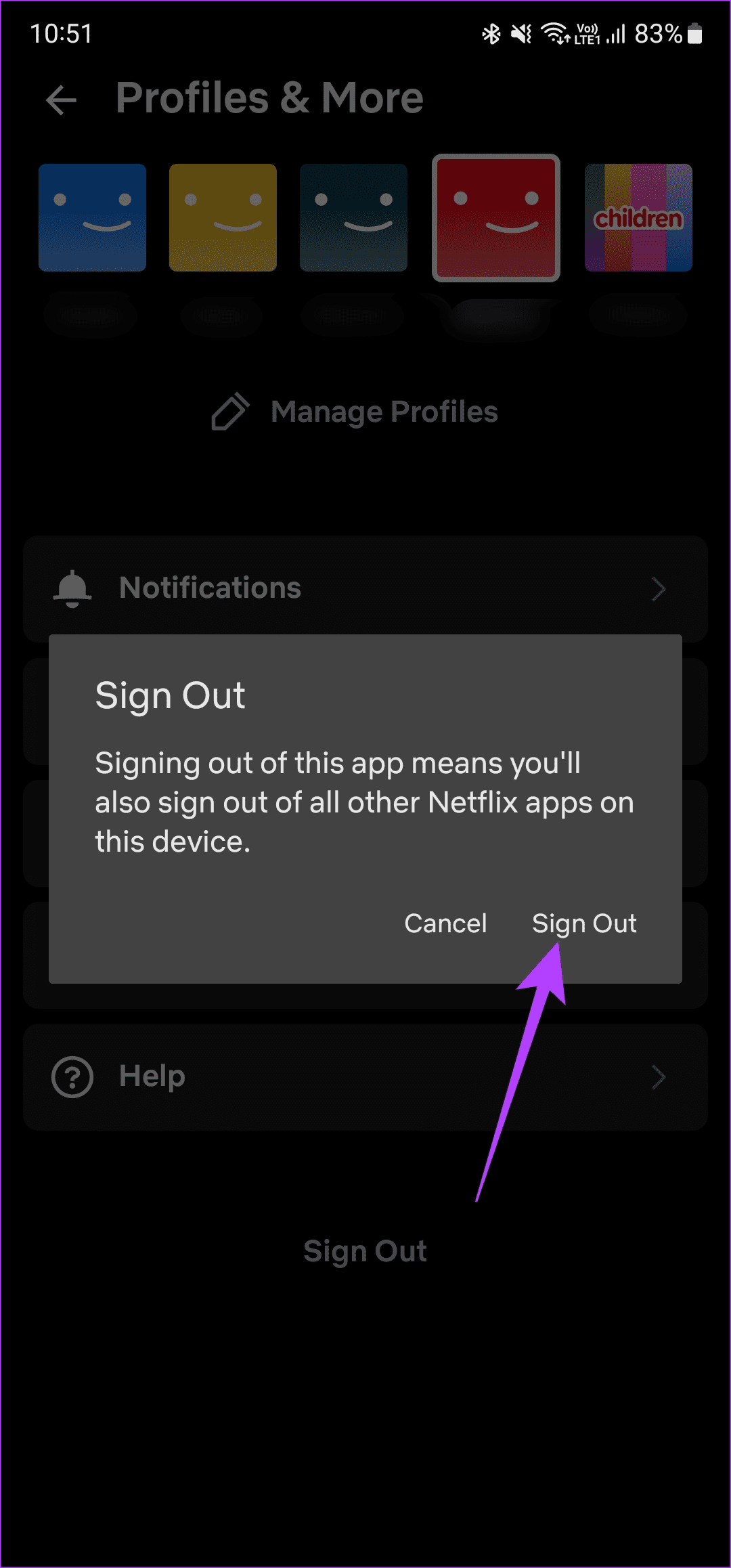
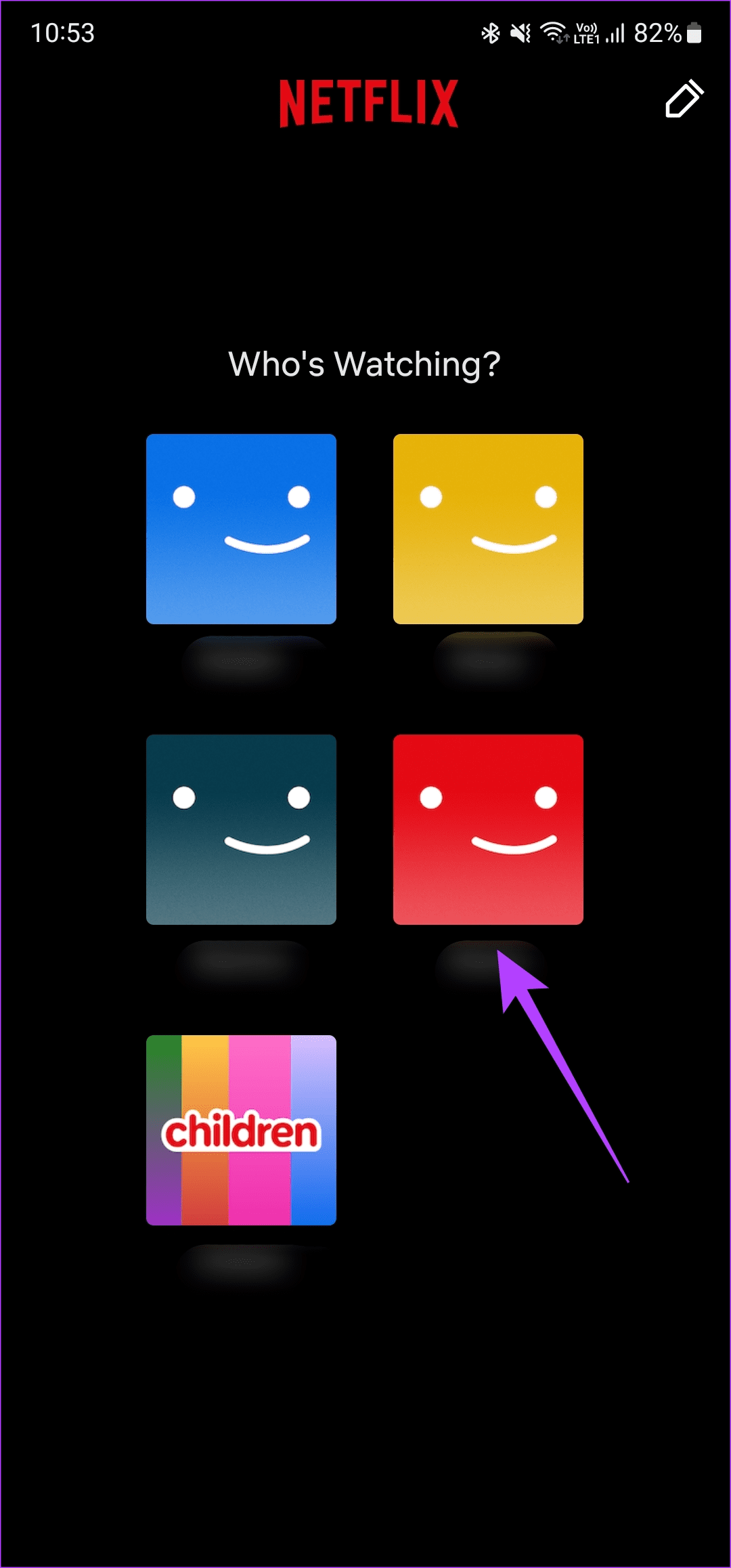
3. Experimente um perfil de usuário diferente
Às vezes, um programa ou filme pode não carregar em um perfil de usuário. Essa é a hora de entrar furtivamente no perfil Netflix do seu parceiro. Portanto, se o seu perfil do Netflix estiver enfrentando problemas ao reproduzir alguns títulos do Netflix, tente testar se o erro ocorre novamente em outro perfil de usuário. Veja como alternar entre diferentes perfis de usuário.
Toque no ícone do seu perfil de usuário no canto superior direito do seu perfil Netflix. Em seguida, selecione um perfil de usuário diferente.


As mesmas etapas são aplicáveis em todas as plataformas.
4. Sair de todos os dispositivos
Se alterar seu perfil de usuário não ajudou com o erro de seu Netflix não reproduzir alguns títulos, tente sair de todos os dispositivos. A Netflix permite que você saia de todos os dispositivos . Isso significa que todos os dispositivos em que seu Netflix estiver conectado serão desconectados.
Esta etapa ajudará você a se livrar de quaisquer problemas devido a logins excedidos. Veja como fazer isso.
No computador
Passo 1: Abra o site da Netflix no seu computador.

Passo 2: Clique no seu perfil no canto superior direito do site ou aplicativo. Em seguida, selecione a opção Conta.

Passo 3: Toque em ‘Sair de todos os dispositivos’ e confirme sua seleção.
Agora, você será desconectado de todos os dispositivos, incluindo aquele que está usando para realizar a ação.
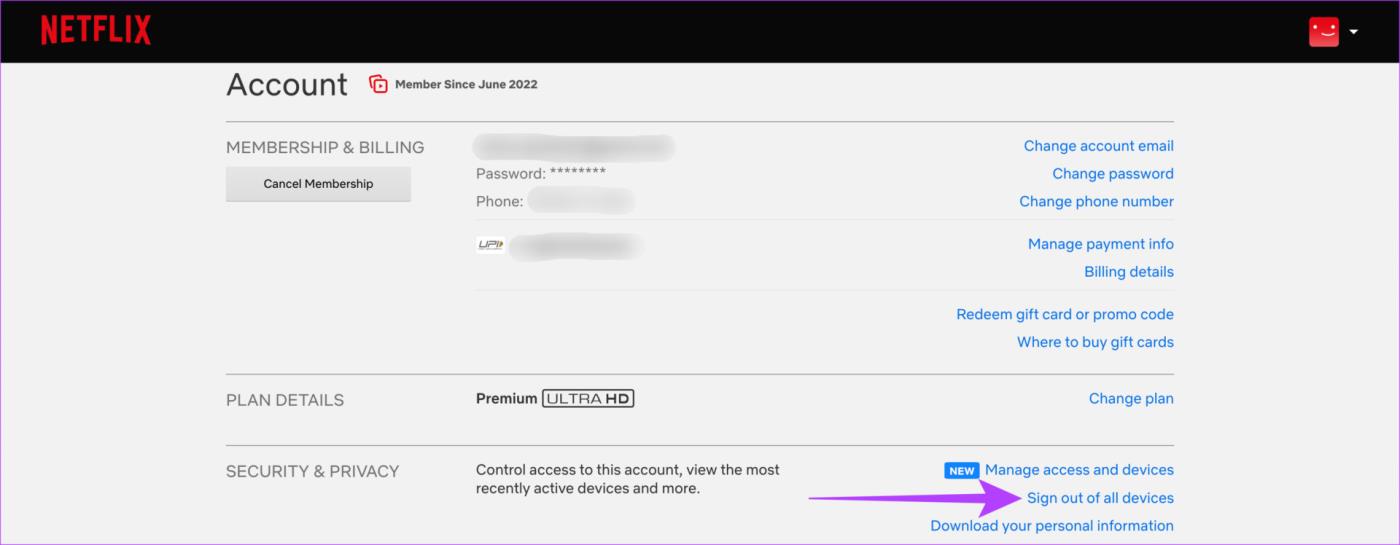
No aplicativo móvel Netflix
Passo 1: abra o aplicativo Netflix em seu smartphone. Toque no seu perfil no canto superior direito do aplicativo.
Passo 2: Selecione a opção Conta.
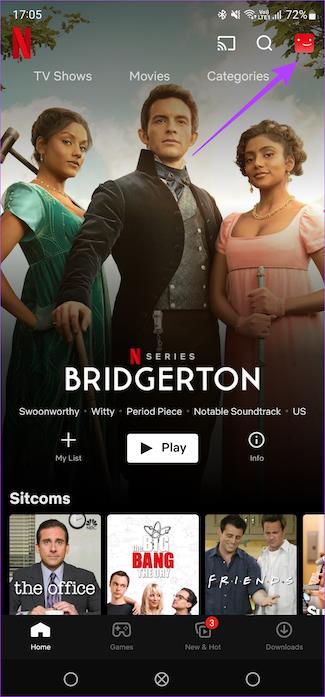
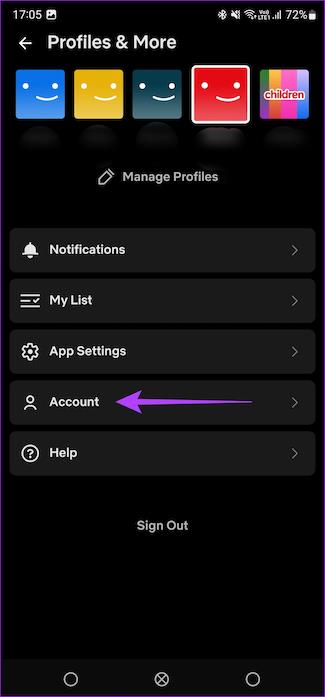
Passo 2: Role para baixo e selecione ‘Sair de todos os dispositivos’.
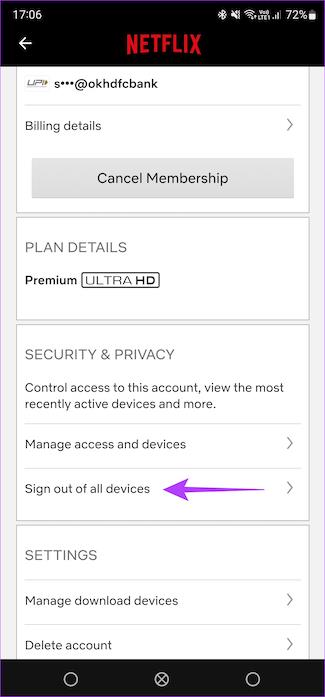
5. Desinstale e reinstale o Netflix
Os aplicativos frequentemente apresentam falhas. Nessas situações, é uma boa decisão desinstalar o aplicativo e reinstalá-lo. A desinstalação ajuda a limpar os dados residuais. Portanto, ao reinstalar o aplicativo, é provável que a memória de erros seja apagada.
Se o seu Netflix apresentar problemas durante a reprodução de alguns títulos, desinstale e reinstale o aplicativo Netflix seguindo estas etapas.
No iPhone
Passo 1: Pressione e segure o ícone do Netflix no seu iPhone para abrir o menu contextual. Selecione a opção Remover aplicativo.
Passo 2: Em seguida, toque em Excluir aplicativo para desinstalá-lo do seu iPhone.

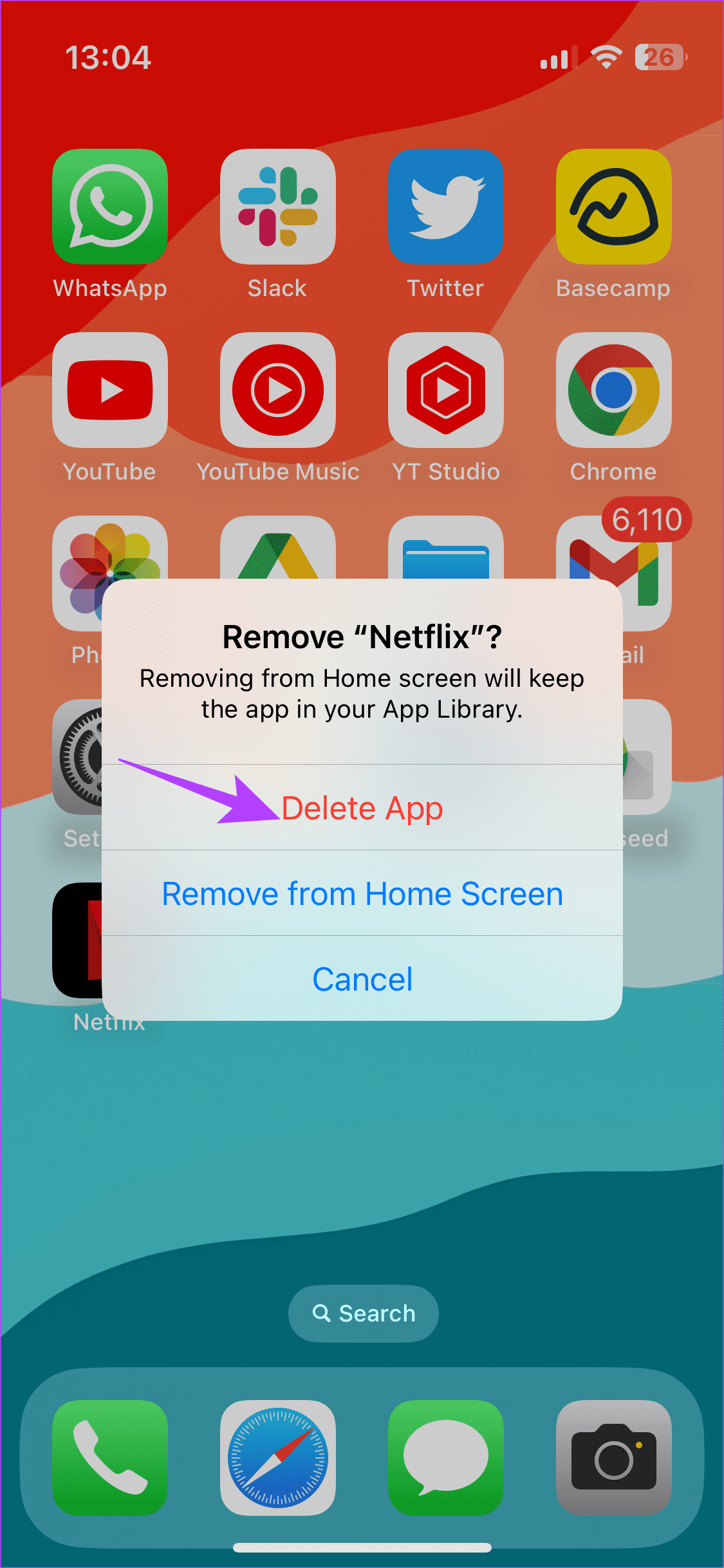
Etapa 3: em seguida, vá para a App Store. Toque no ícone Pesquisar no canto inferior direito. Use a barra de pesquisa para procurar Netflix .
Passo 4: Instale o Netflix e configure-o no seu iPhone.

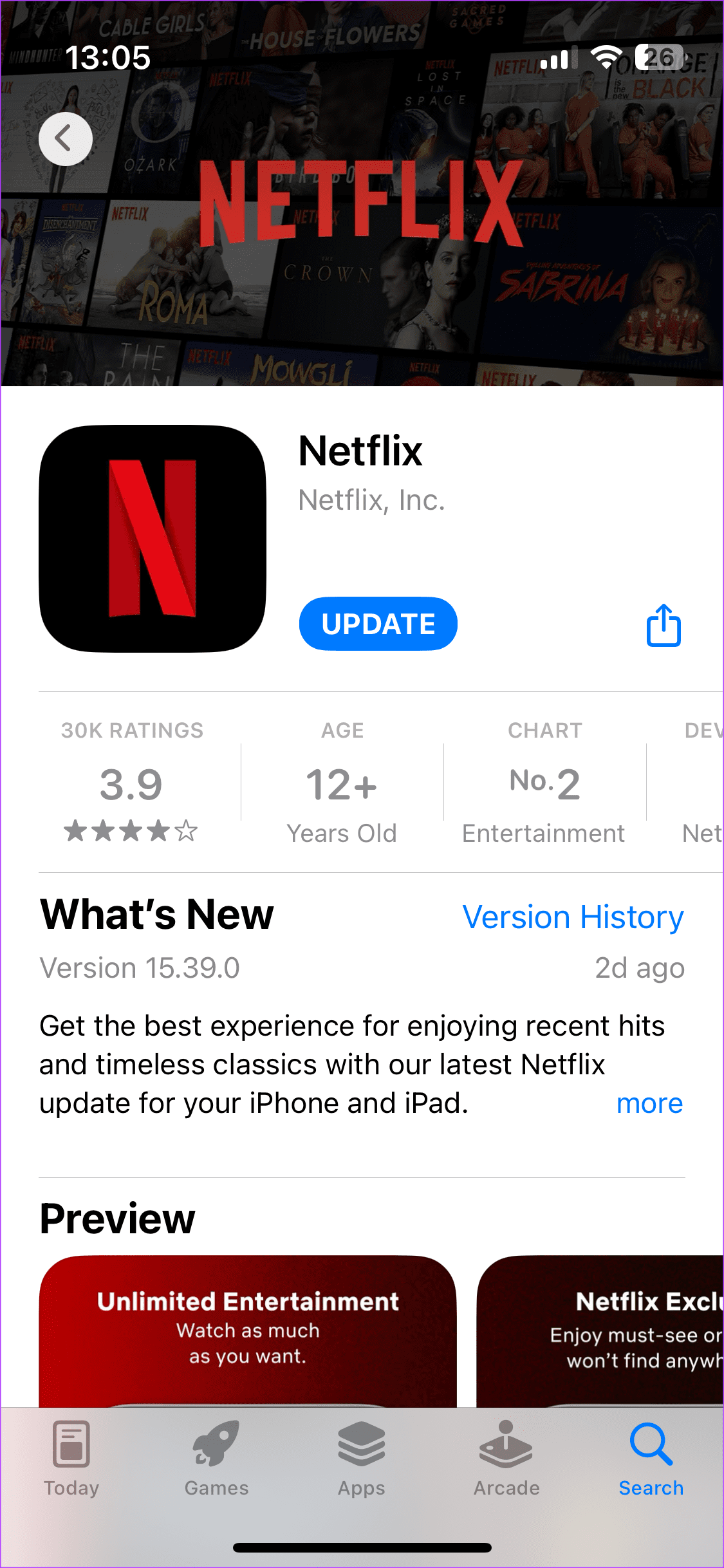
No Android
Passo 1: Encontre o aplicativo Netflix na gaveta de aplicativos do seu telefone e mantenha-o pressionado para abrir o menu contextual.
Passo 2: Selecione Desinstalar e toque em OK para confirmar.
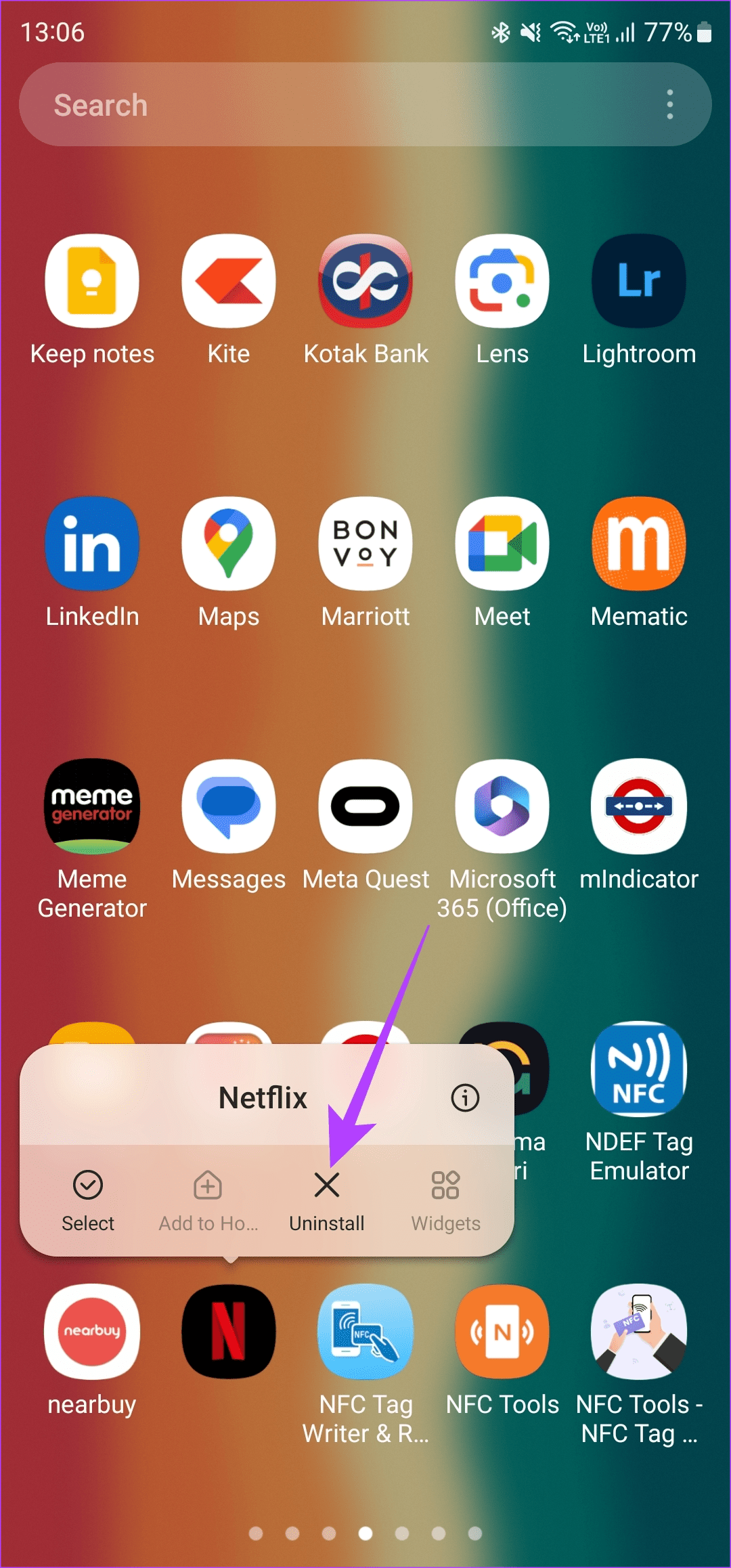
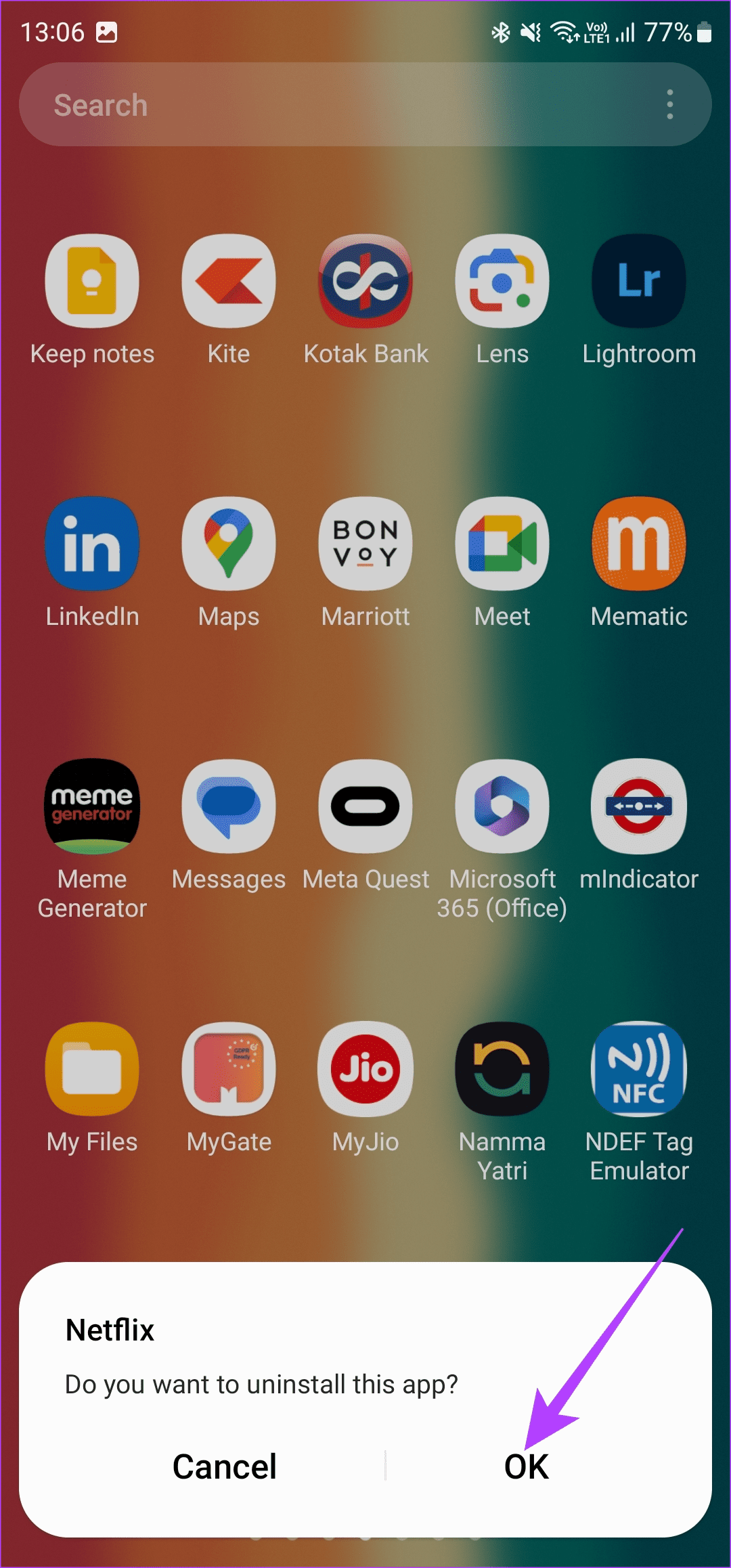
Passo 3: Agora, vá até a Play Store e pesquise Netflix usando a barra de pesquisa na parte superior.
Passo 4: Instale o aplicativo e use-o no seu telefone.
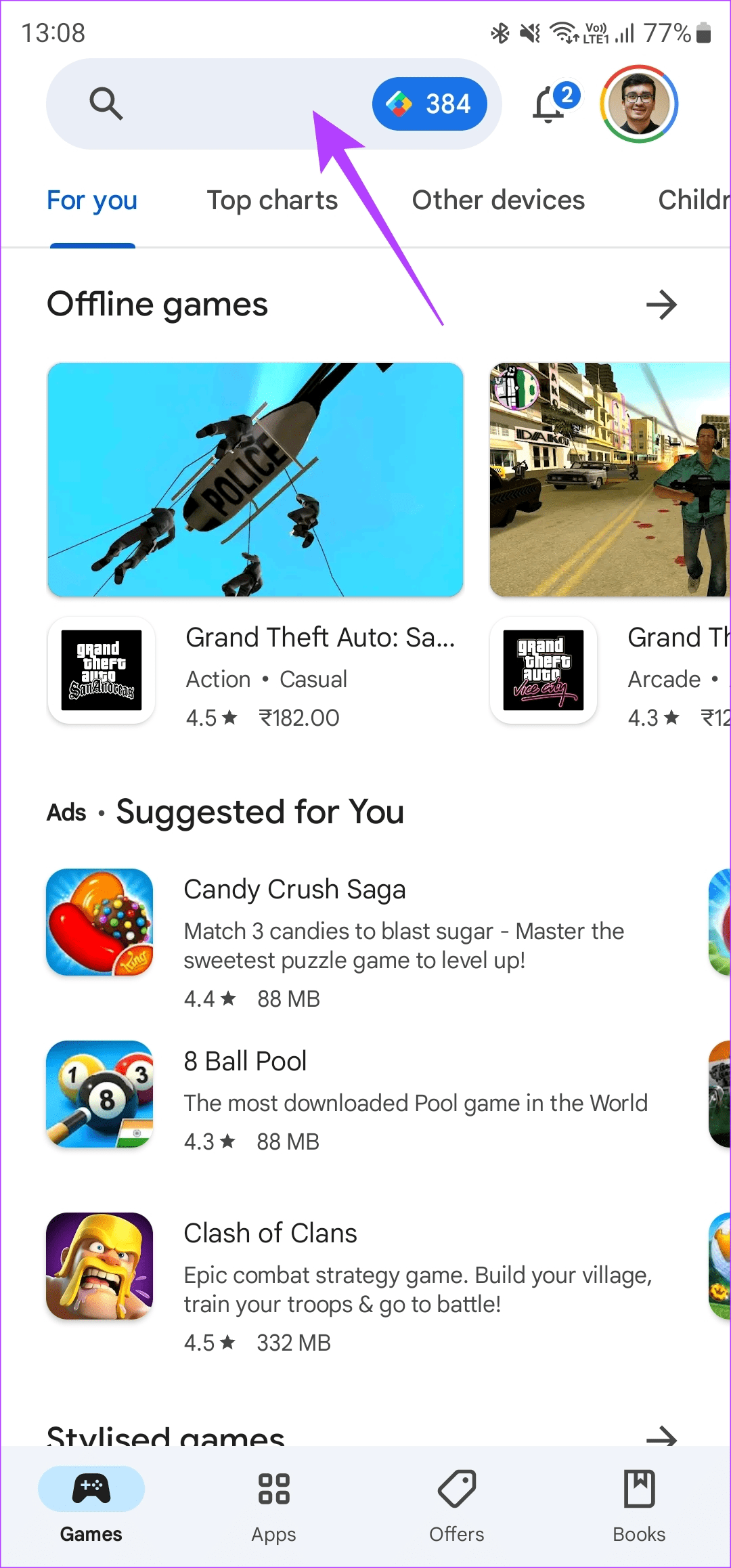
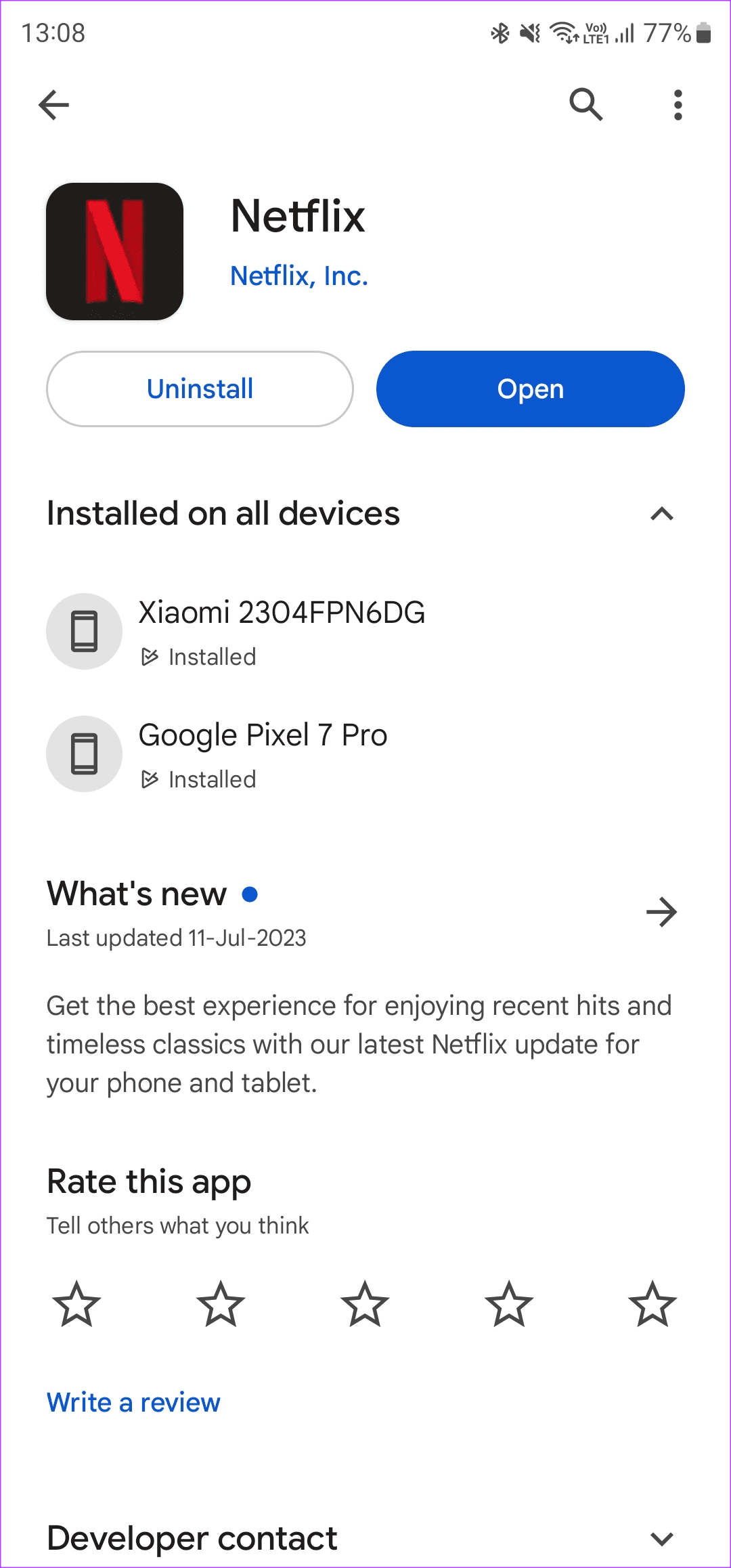
Em uma Android TV
Passo 1: Vá para o menu Configurações na sua TV. Você pode fazer isso selecionando o ícone de engrenagem.
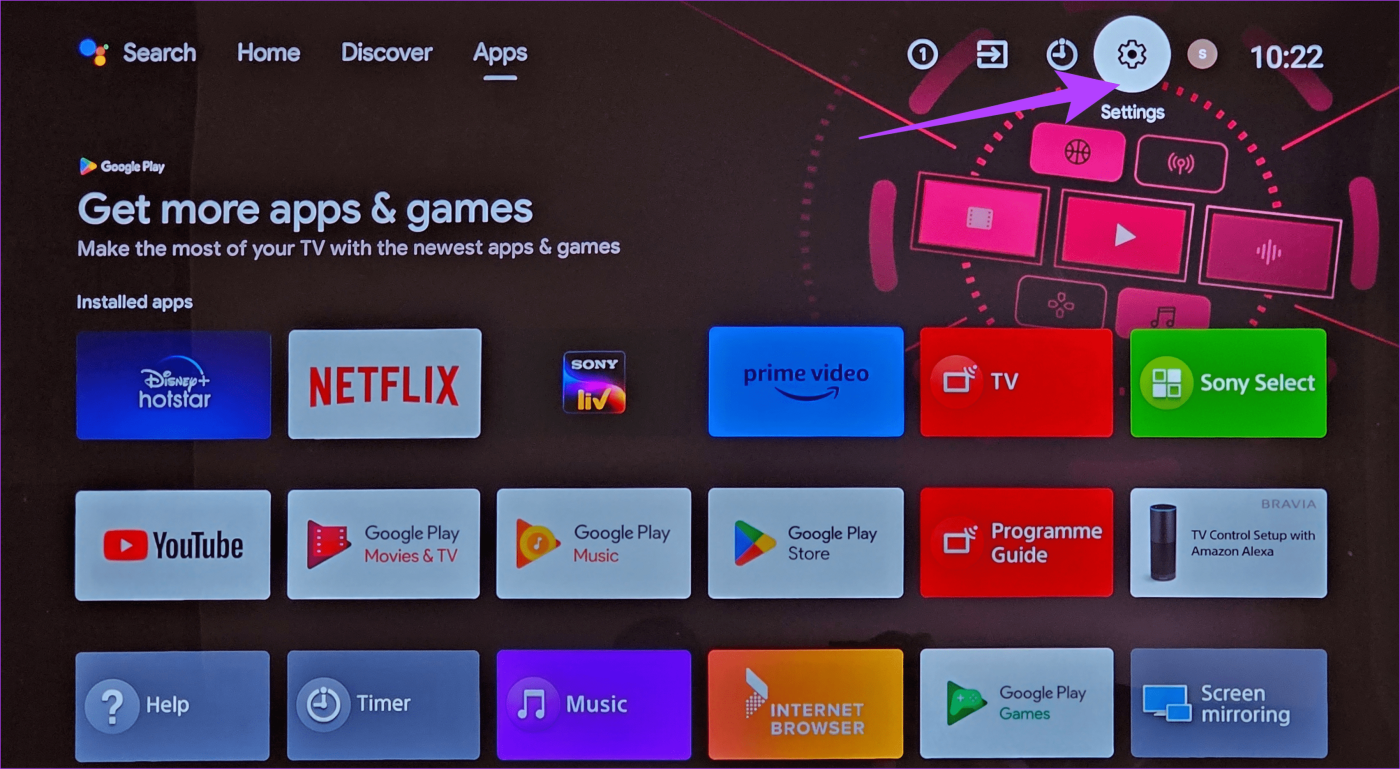
Passo 2: Navegue até a seção Aplicativos.
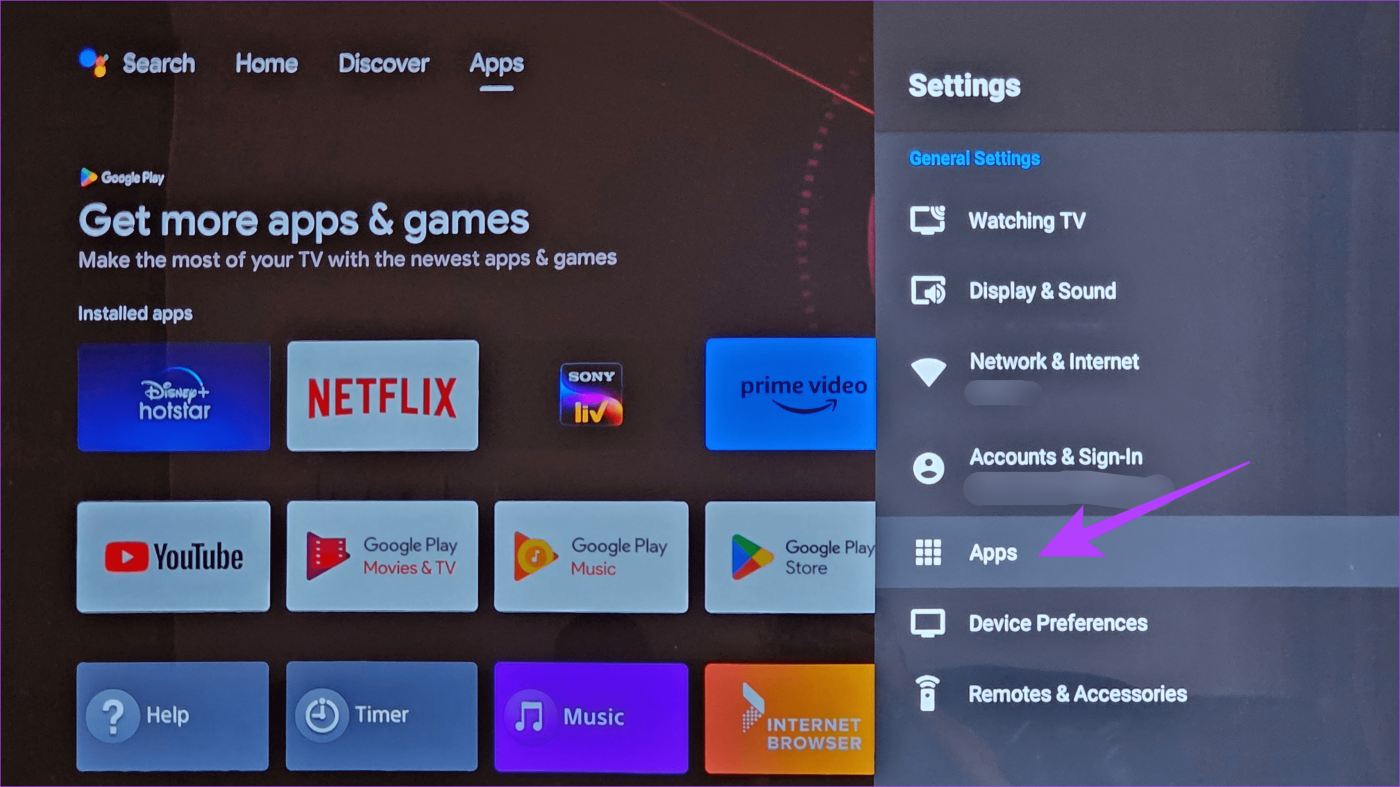
Etapa 3: selecione o aplicativo Netflix. Se você não encontrar aqui, vá para a seção ‘Ver todos os aplicativos’ e você o encontrará lá.
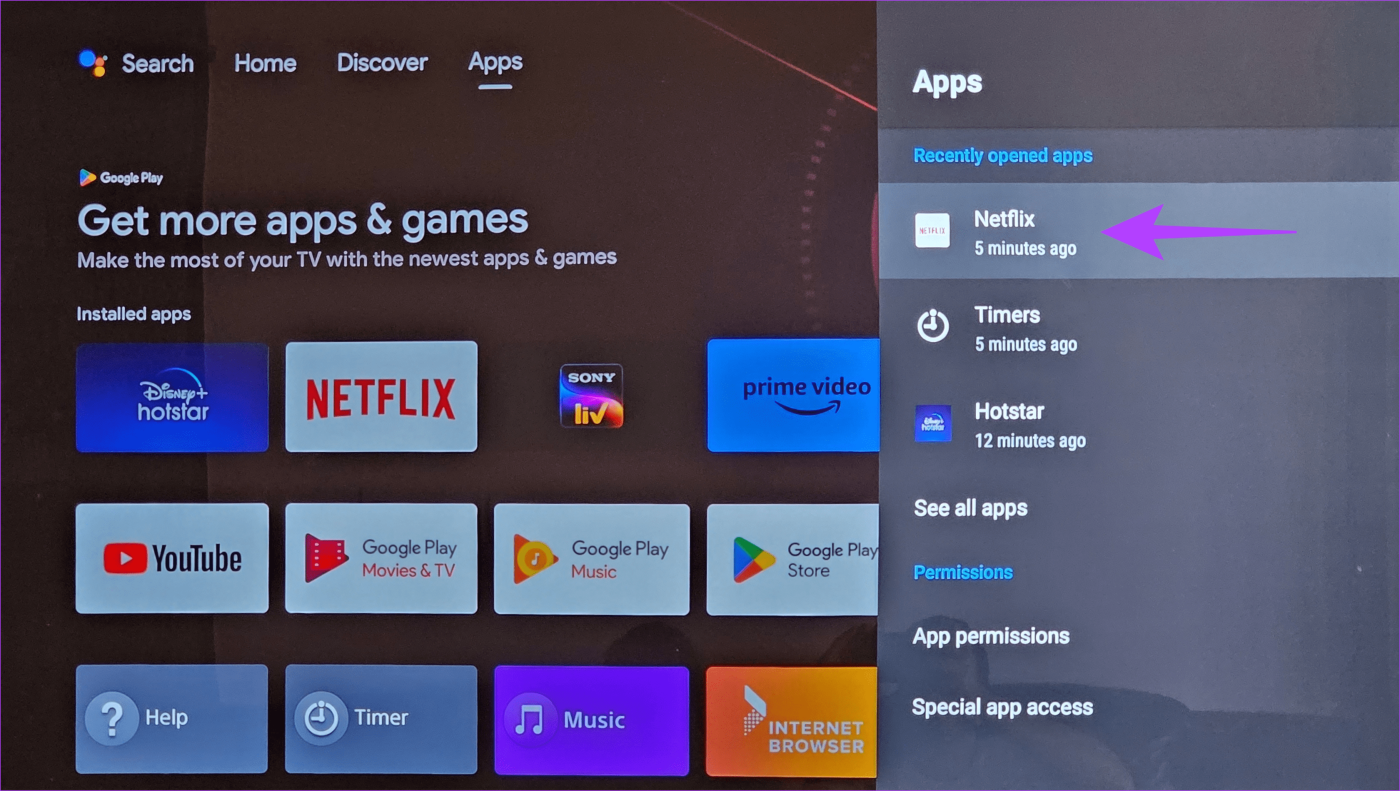
Passo 4: Role para baixo e selecione Desinstalar atualizações. Isso desinstalará a versão mais recente do Netflix da sua TV.
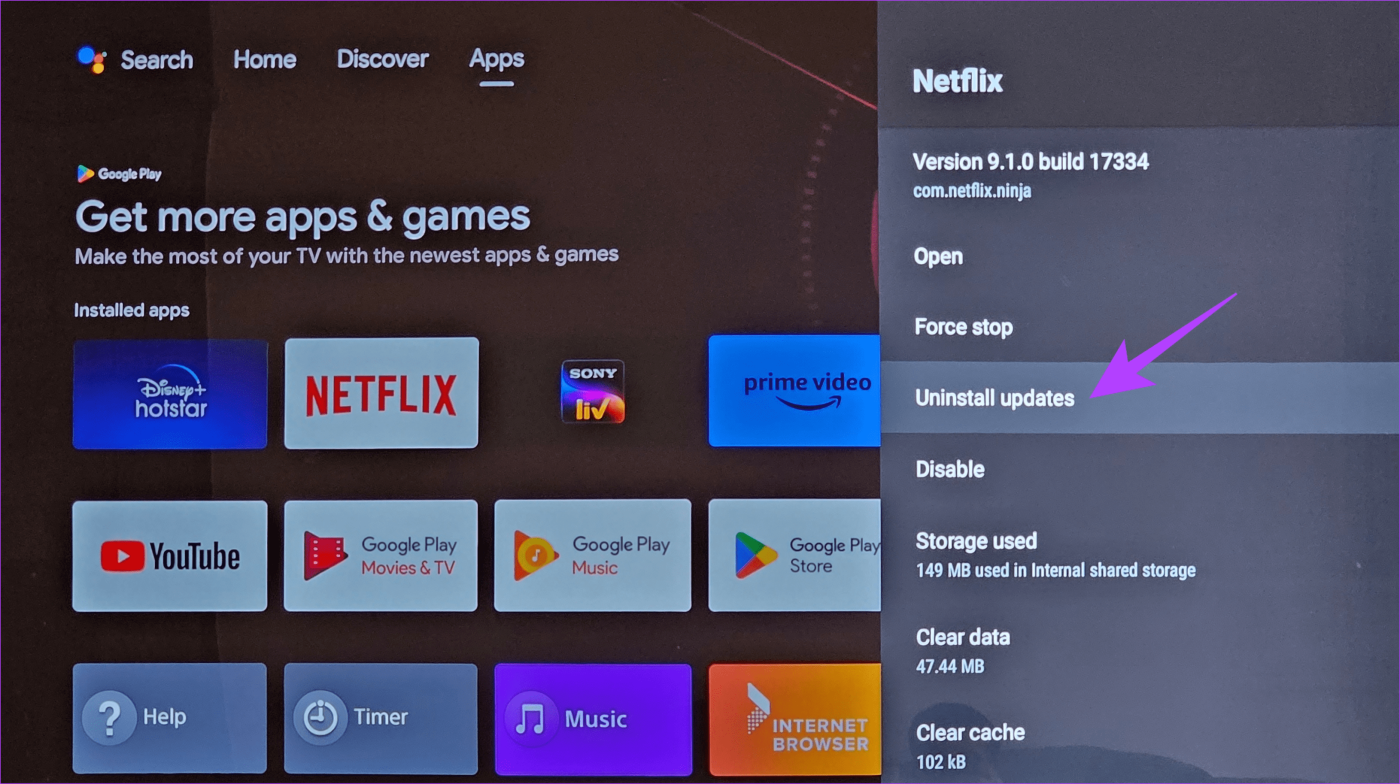
Passo 5: Agora, abra o aplicativo Google Play Store na sua TV.
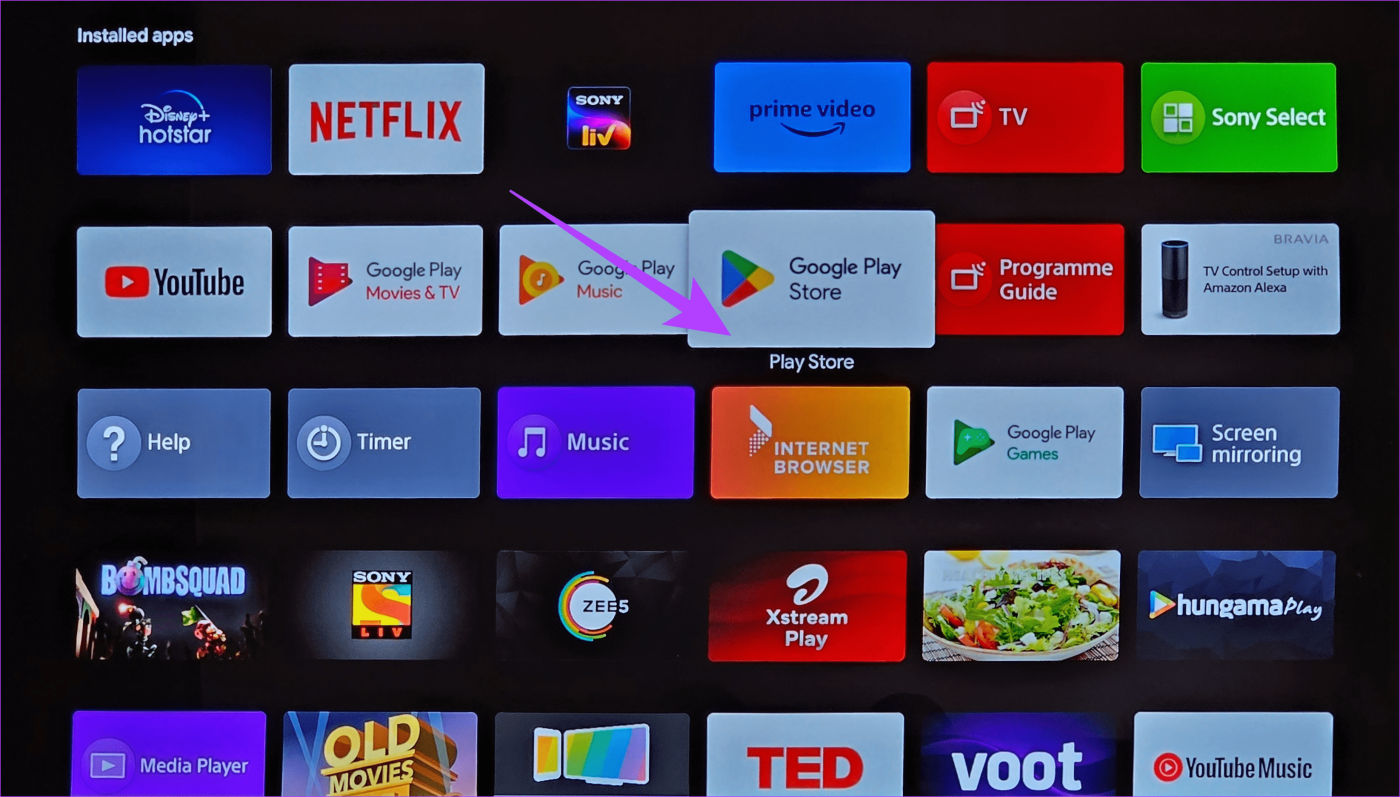
Etapa 6: vá para a seção Aplicativos. Você pode encontrá-lo na parte superior da tela.

Passo 7: vá para a seção ‘Gerenciar aplicativos e jogos’. Você verá uma atualização para o aplicativo Netflix aqui. Clique no botão Atualizar e pronto.
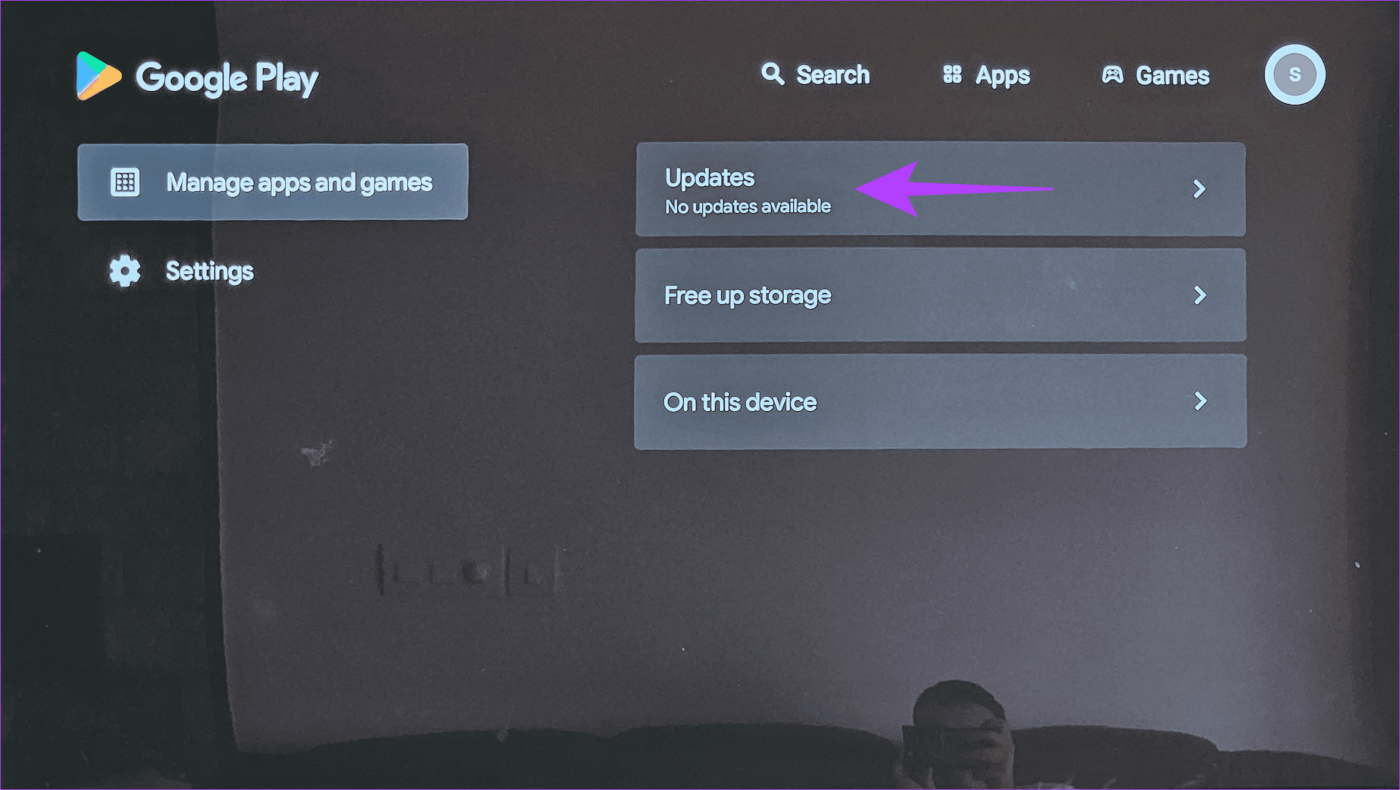
6. Tente assistir em um dispositivo diferente
Se parecer não haver nenhum problema com o aplicativo ou navegador Netflix, pode haver um problema com o dispositivo que você está usando. Portanto, se você encontrar um erro ao reproduzir alguns títulos da Netflix, apesar de tentar todas as soluções mencionadas acima, troque de dispositivo.

Se você estava recebendo o erro na TV, experimente um PC ou telefone para se livrar do erro ao reproduzir títulos no Netflix.
7. Verifique se sua assinatura está ativa
Às vezes esquecemos de pagar nossa assinatura do Netflix. Portanto, caso seus títulos não estejam rodando na Netflix, verifique se sua assinatura é válida. Veja como verificar o status da sua assinatura do Netflix.
Passo 1: Abra o Netflix em seu telefone ou computador. Em seguida, selecione o perfil do usuário no canto superior direito.
Passo 2: Toque na opção Conta.

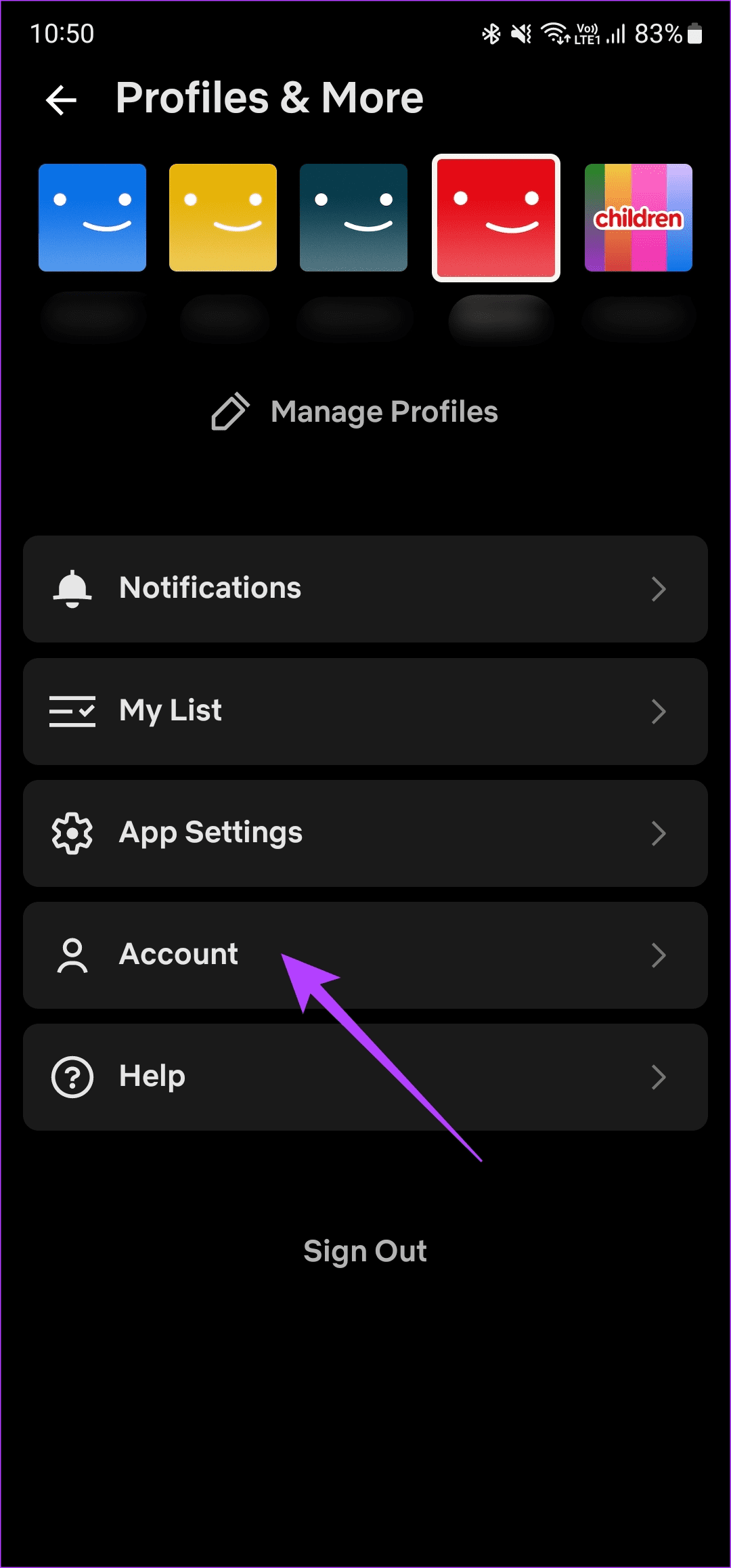
Etapa 3: agora você deve conseguir acessar os detalhes da associação. Vá para a seção Detalhes de faturamento.
Aqui você pode ver quando foi a última vez que pagou pela assinatura.
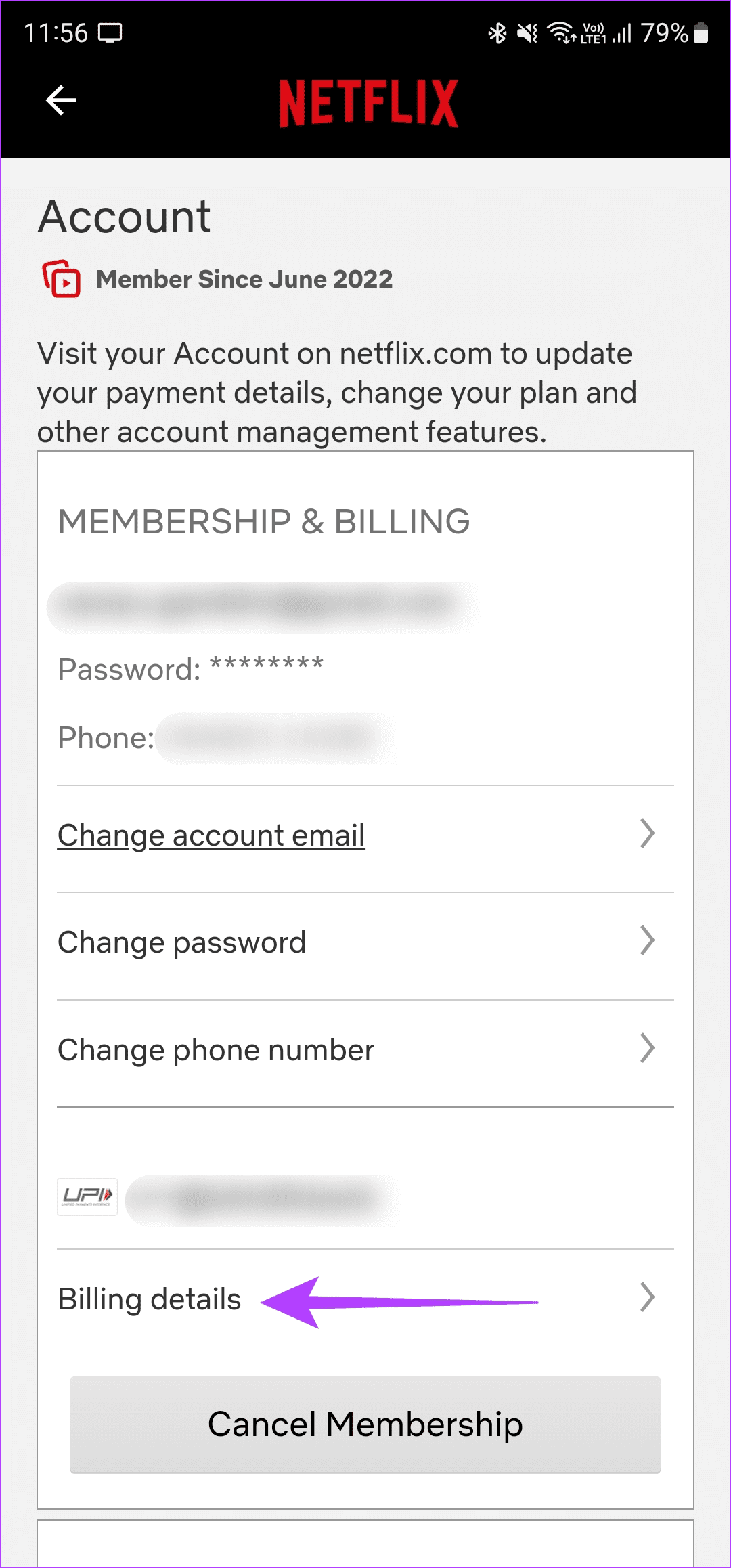
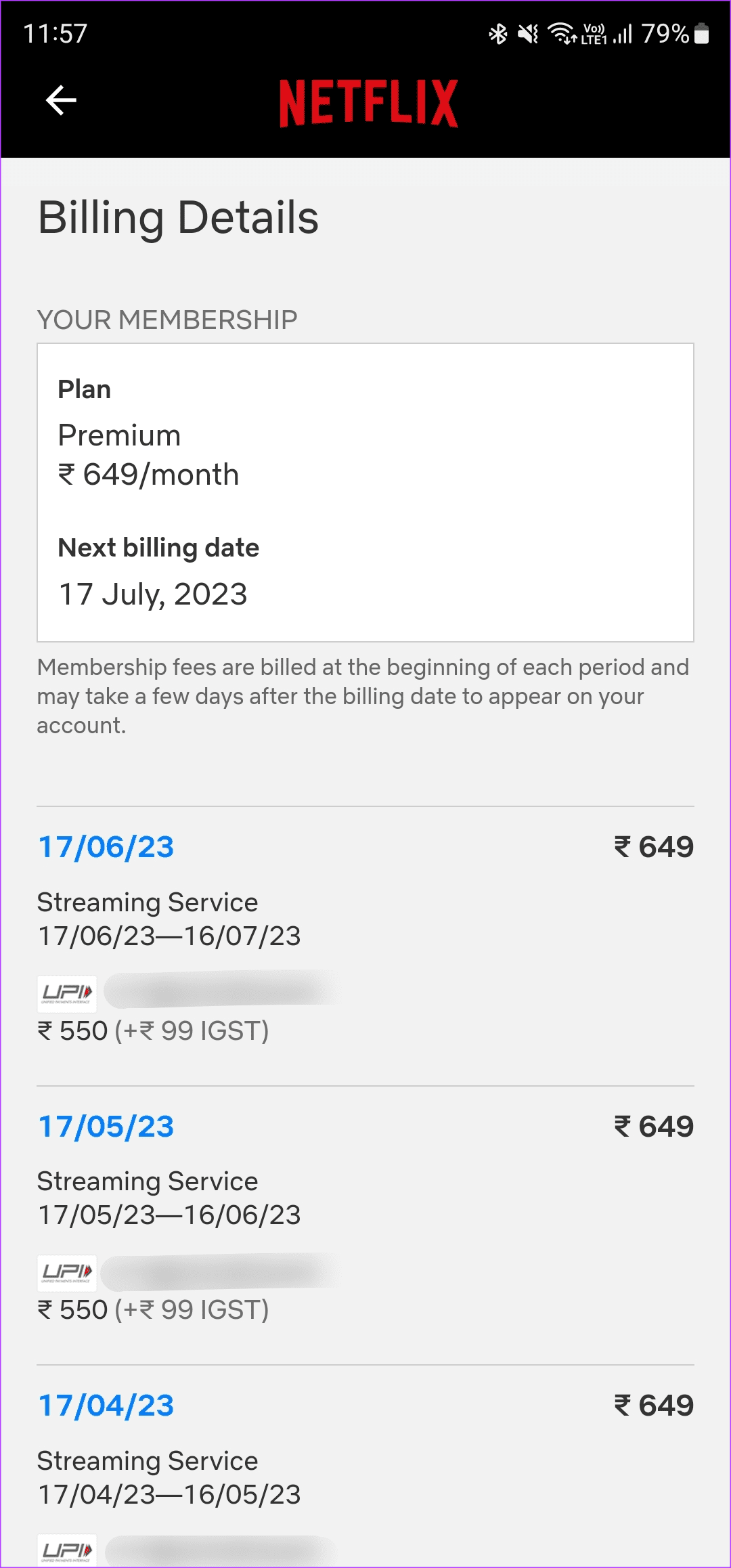
Isso ajudará você a entender se sua conta Netflix está ativa. Caso contrário, assine o Netflix e o erro “Este título não está disponível para assistir instantaneamente” deverá desaparecer.
Leia também : Netflix Standard vs. Premium: qual plano Netflix é melhor para você
8. Limpe o cache e os dados do aplicativo
Excluir o cache e os dados do aplicativo Netflix limpará todos os arquivos residuais, fazendo com que o aplicativo pense que você está executando uma nova sessão. Isso pode fazer com que o aplicativo carregue o programa ou filme de sua escolha. Veja como fazer isso.
No Android
Passo 1: Abra o aplicativo Configurações em seu smartphone. Navegue até a seção Aplicativos.
Passo 2: Role para baixo na lista de aplicativos e toque em Netflix.

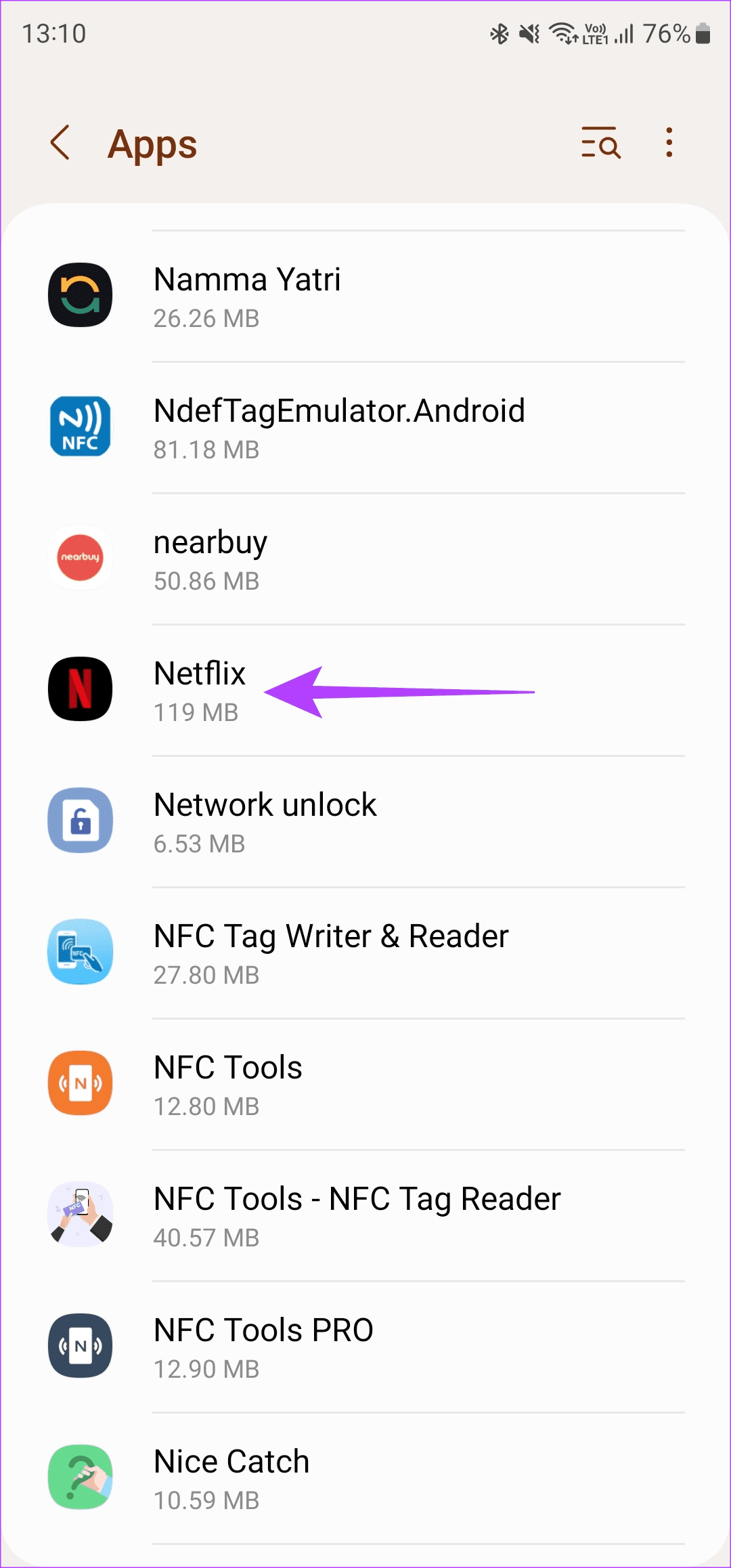
Etapa 3: Selecione a opção Armazenamento. Em seguida, toque em Limpar cache, seguido de Limpar dados.
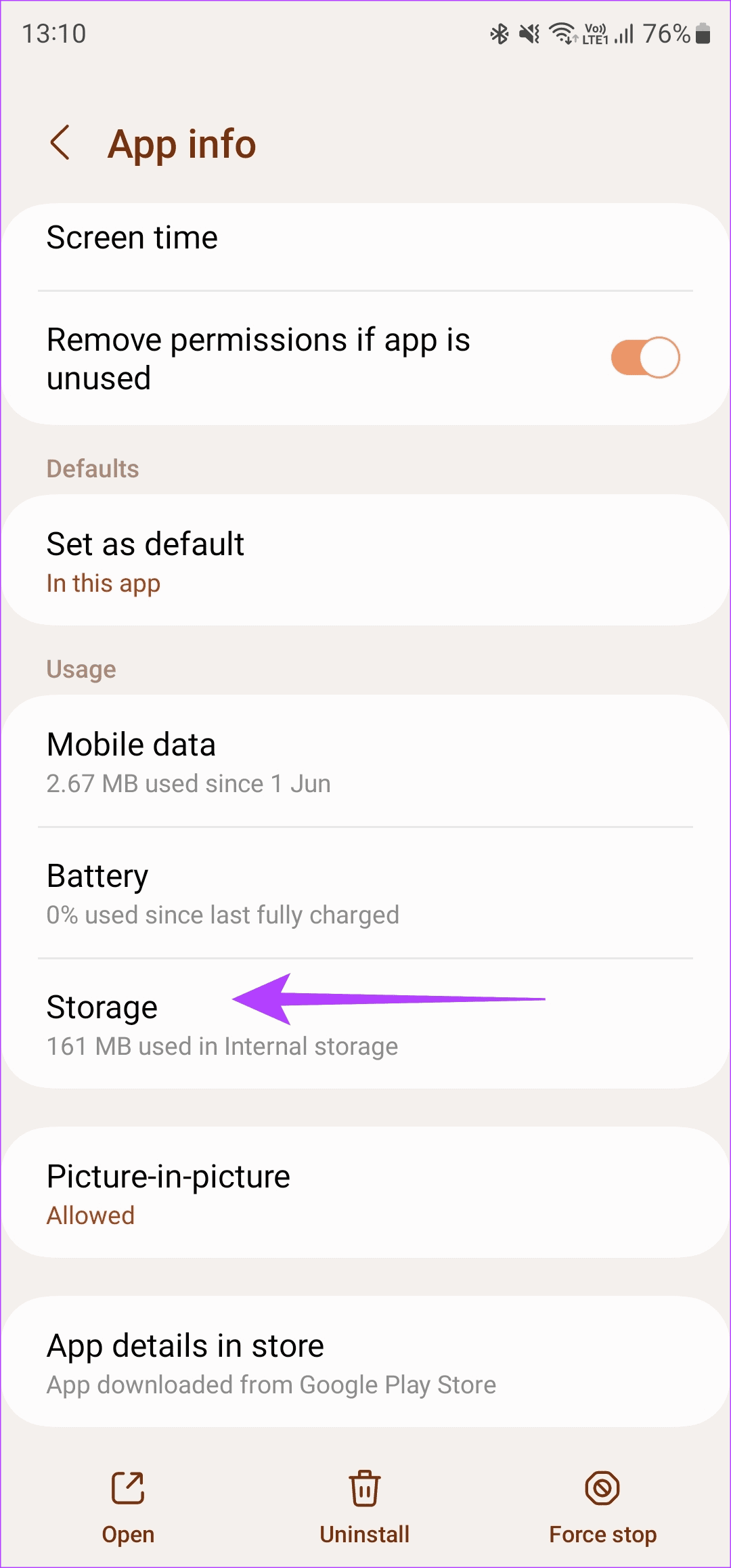
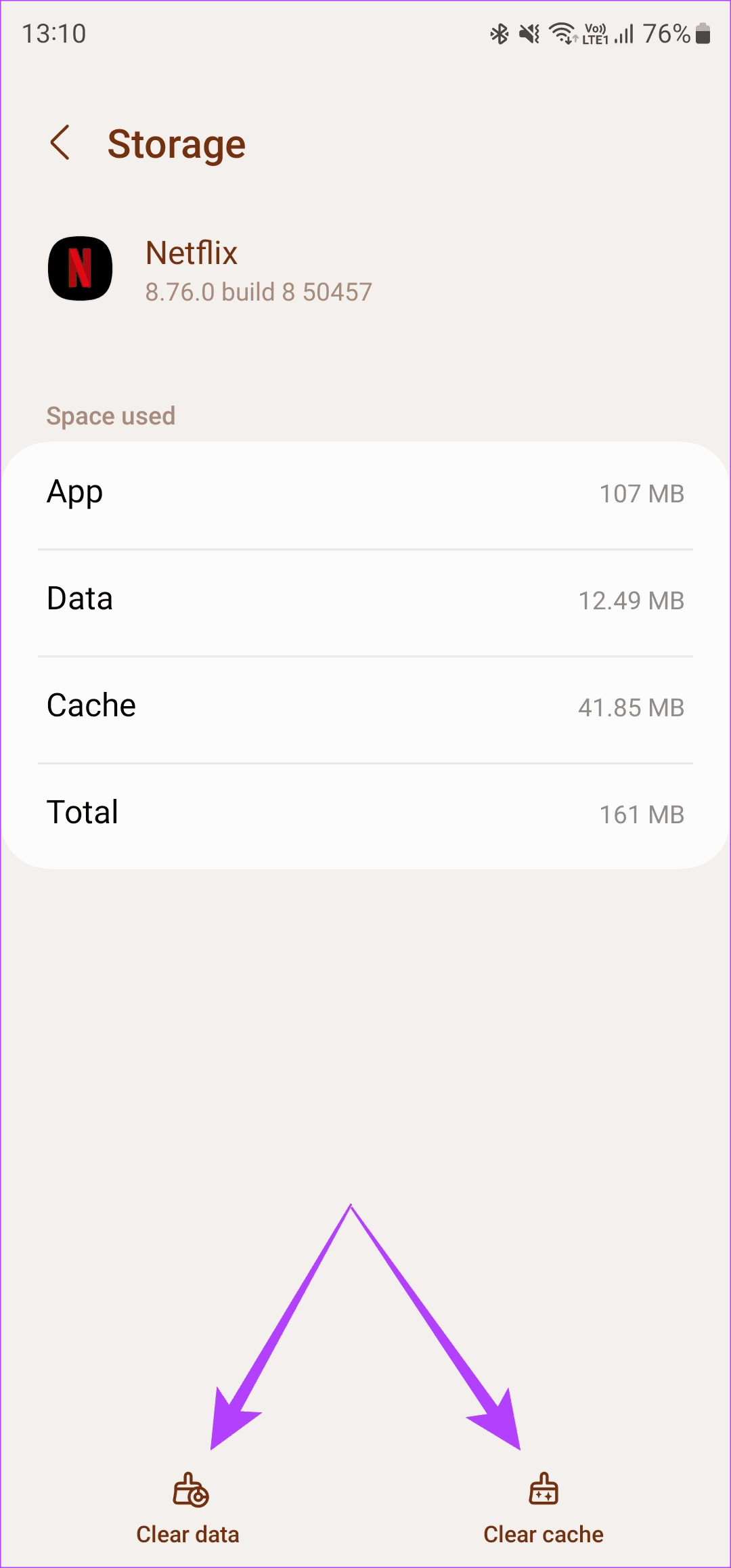
Em uma Android TV
Passo 1: Vá para o menu Configurações na sua TV. Você pode fazer isso selecionando o ícone de engrenagem.
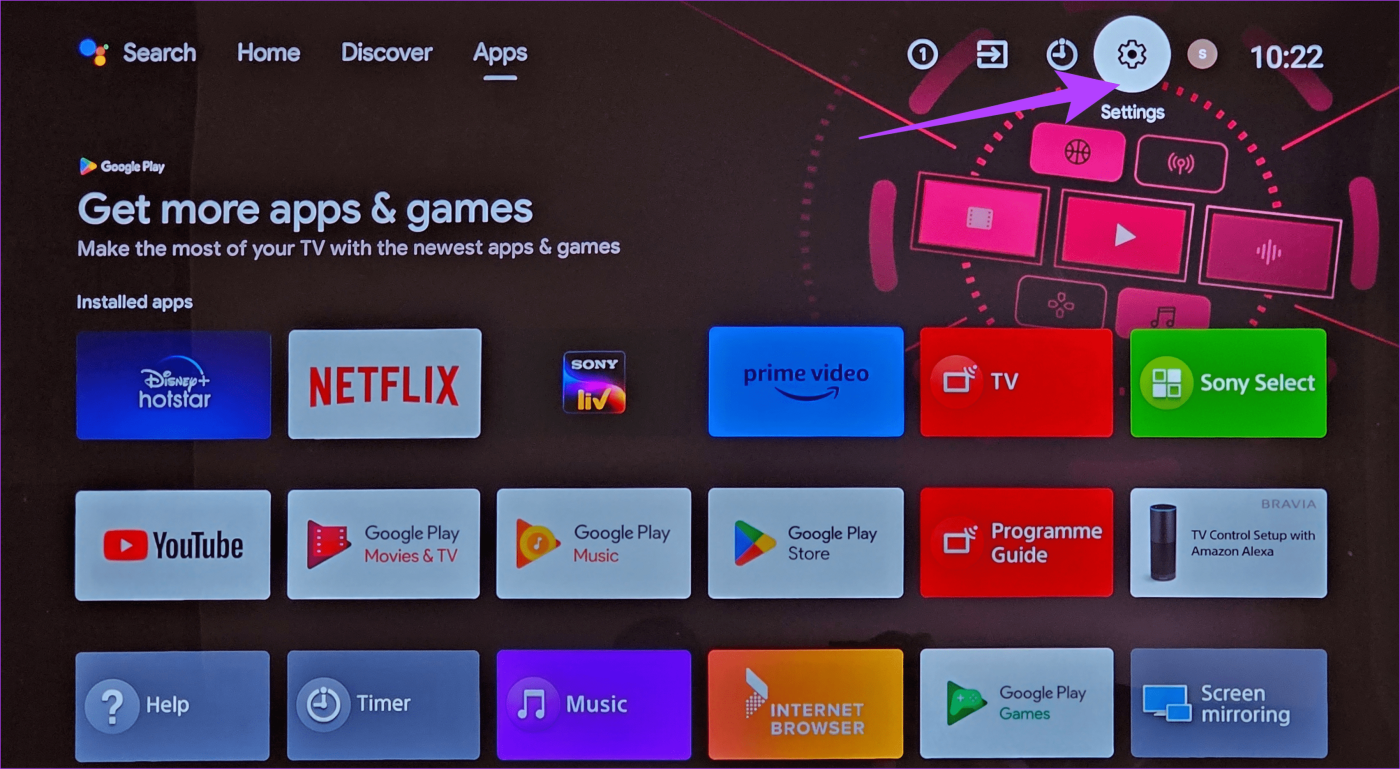
Passo 2: Navegue até a seção Aplicativos.
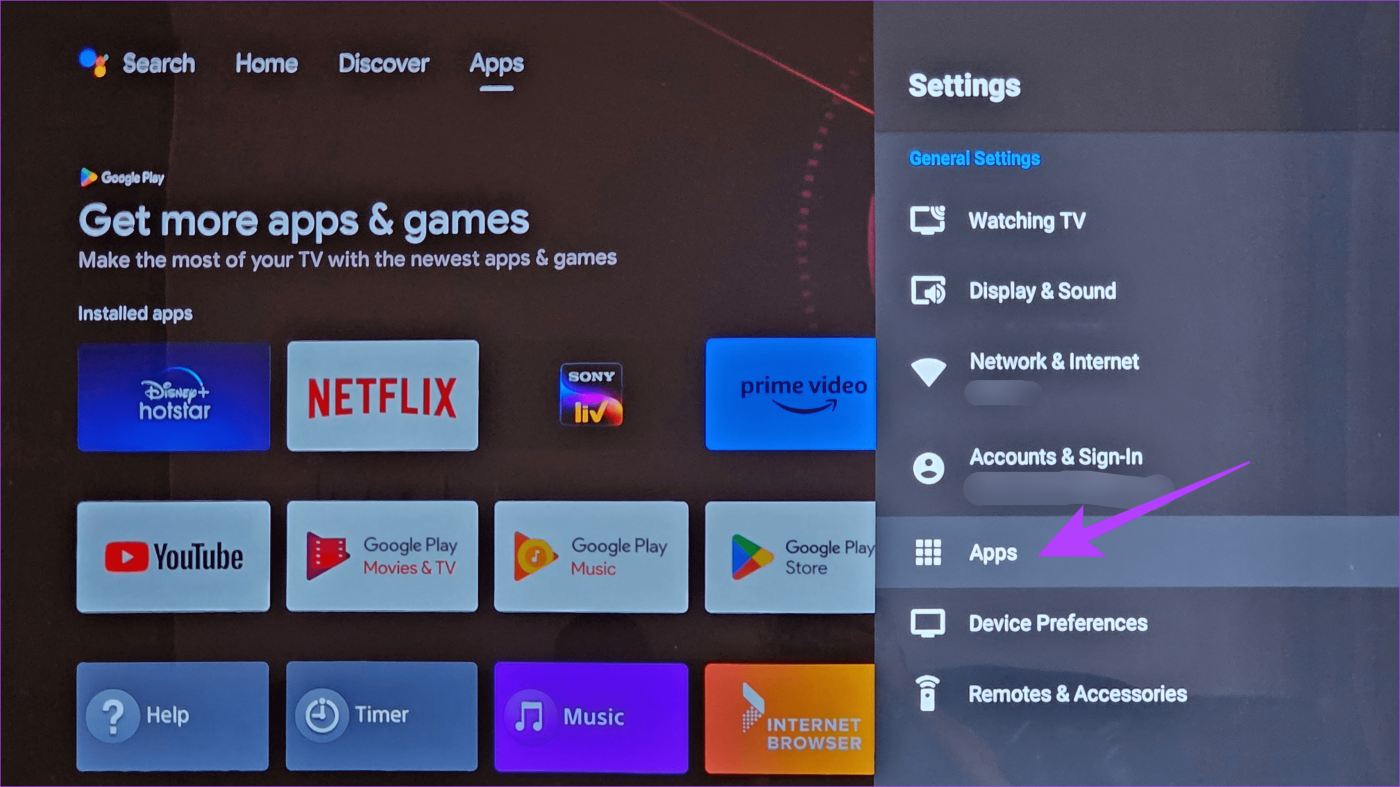
Etapa 3: selecione o aplicativo Netflix. Se você não encontrar aqui, vá para a seção ‘Ver todos os aplicativos’ e você o encontrará lá.
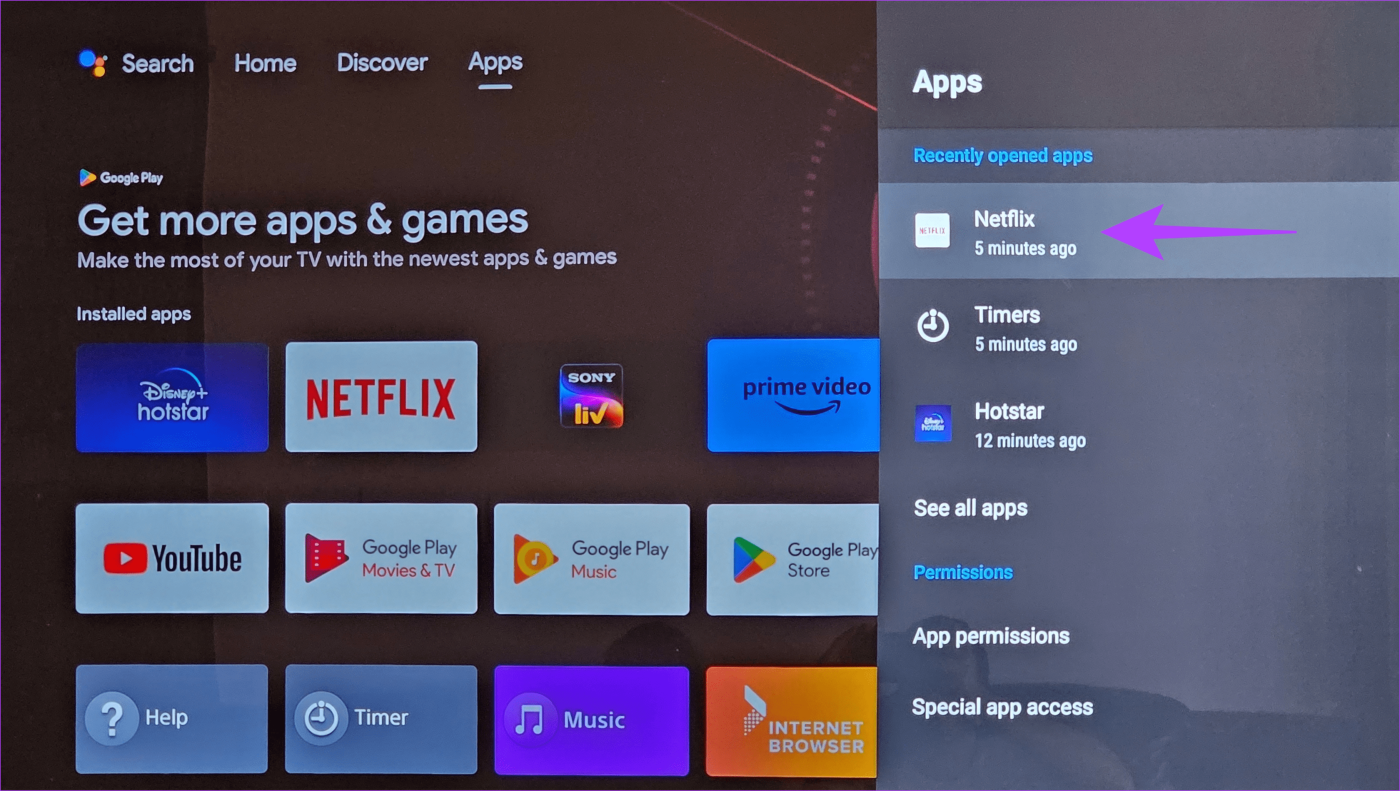
Passo 4: Role para baixo e selecione Limpar dados. Em seguida, selecione a opção Limpar cache.
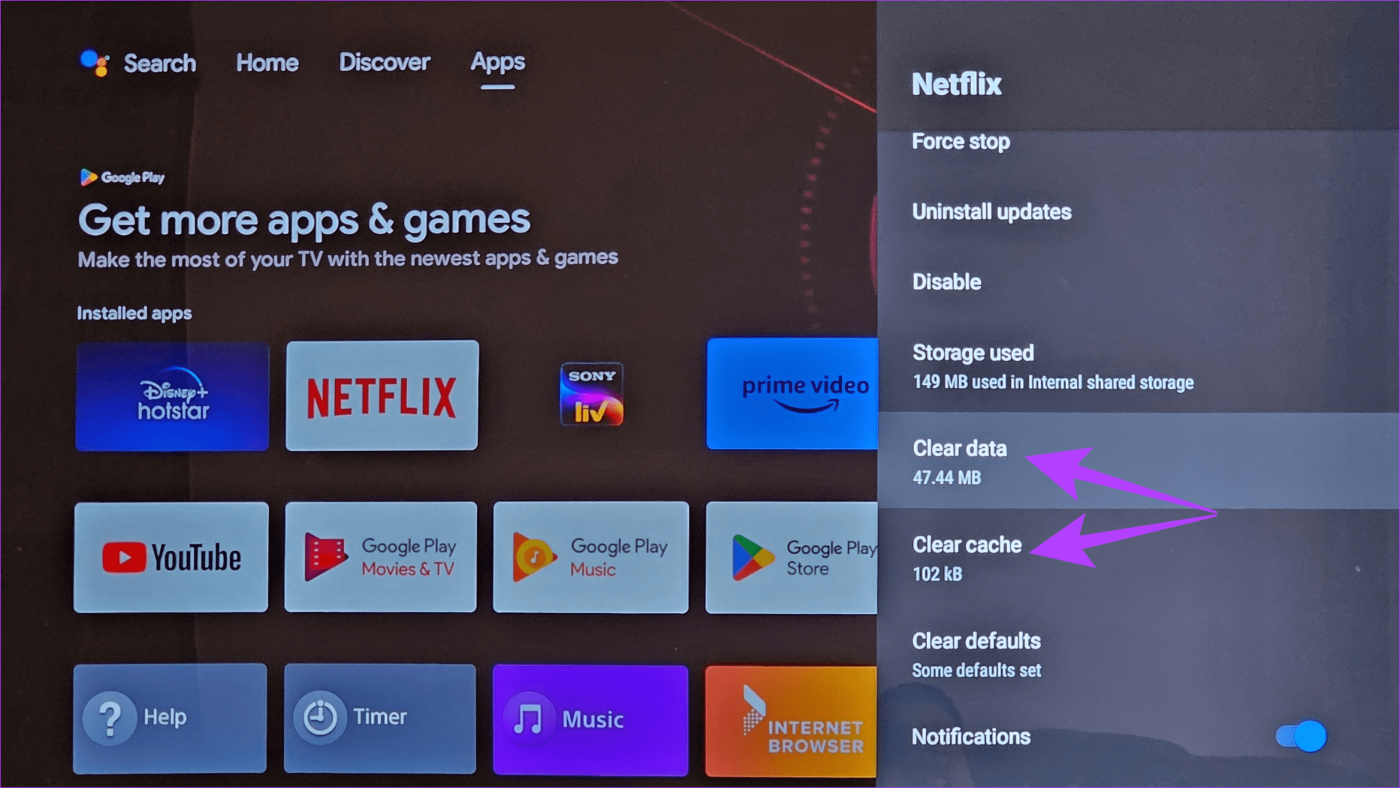
Se você estiver usando o Netflix na web, saiba como limpar o cache de um site no Chrome . Os usuários de Mac também podem limpar o cache no Safari .
9. Atualize o aplicativo Netflix
Usar uma versão mais antiga do Netflix pode causar problemas na reprodução do conteúdo. É por isso que é importante atualizar frequentemente todos os seus aplicativos através da App Store ou Play Store. É assim que você pode atualizar o Netflix para a versão mais recente do seu dispositivo.
No iPhone
Passo 1: Abra a App Store no seu iPhone. Toque na imagem de exibição no canto superior direito.

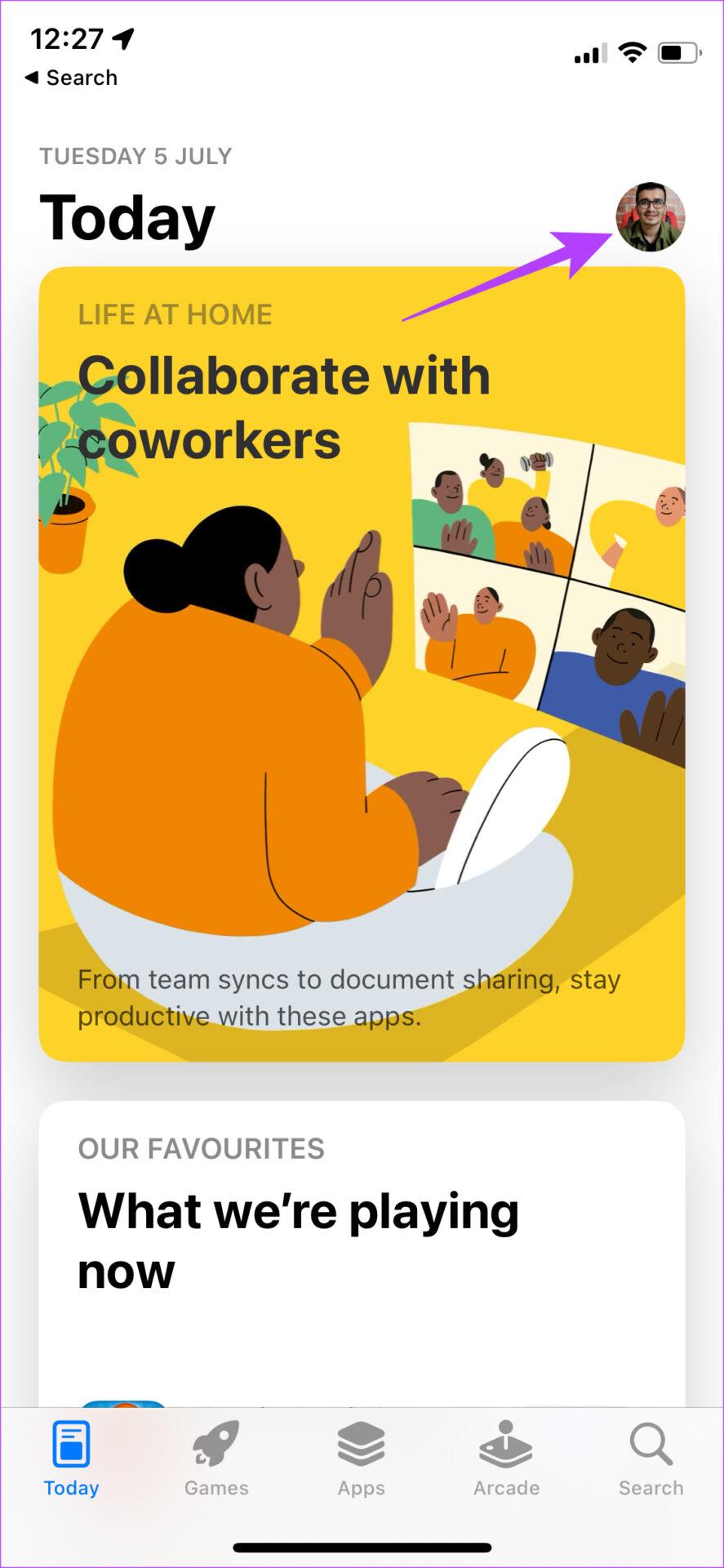
Passo 2: Role para baixo para ver uma lista de todas as atualizações pendentes. Selecione a opção ‘Atualizar’ ao lado do aplicativo que deseja atualizar.
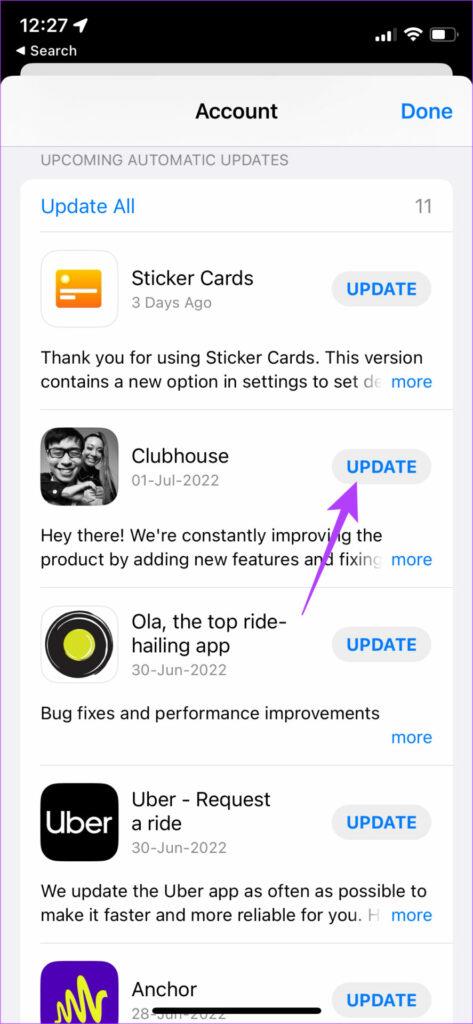
Passo 1: abra a Google Play Store e toque na foto do seu perfil no canto superior direito.
Passo 2: Agora, selecione ‘Gerenciar aplicativos e dispositivos’.
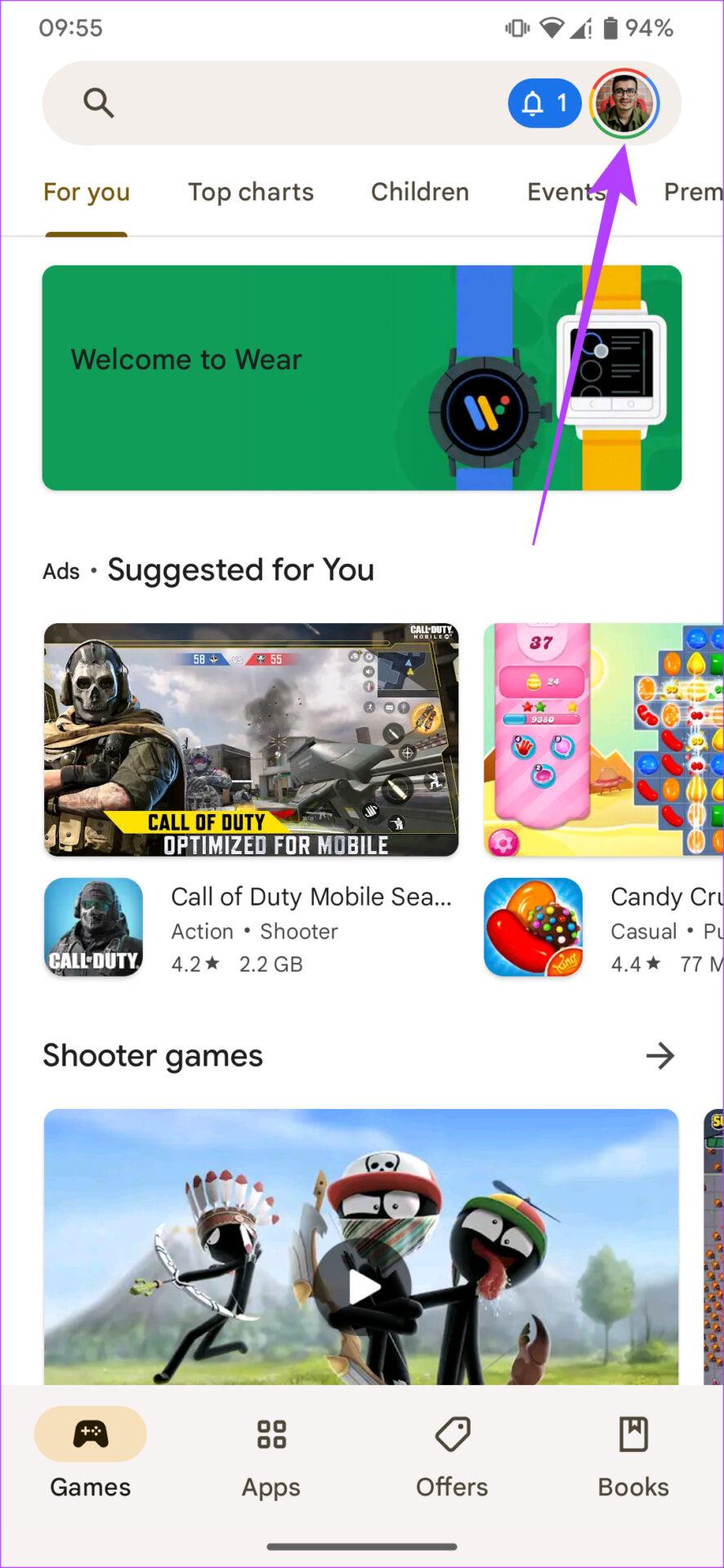
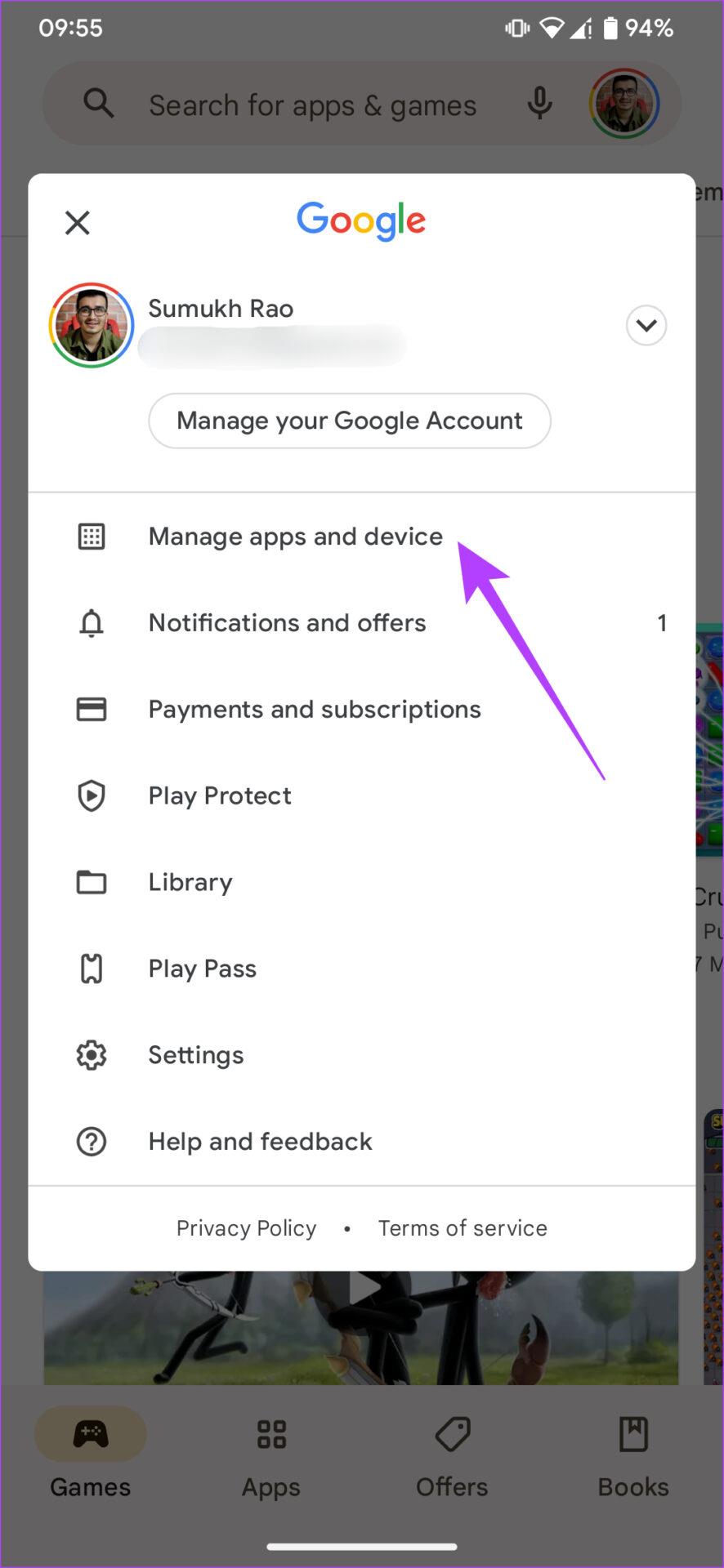
Etapa 3: Toque em Ver detalhes. Em seguida, selecione a opção Atualizar ao lado de Netflix ou use o botão Atualizar tudo para atualizar todos os seus aplicativos.
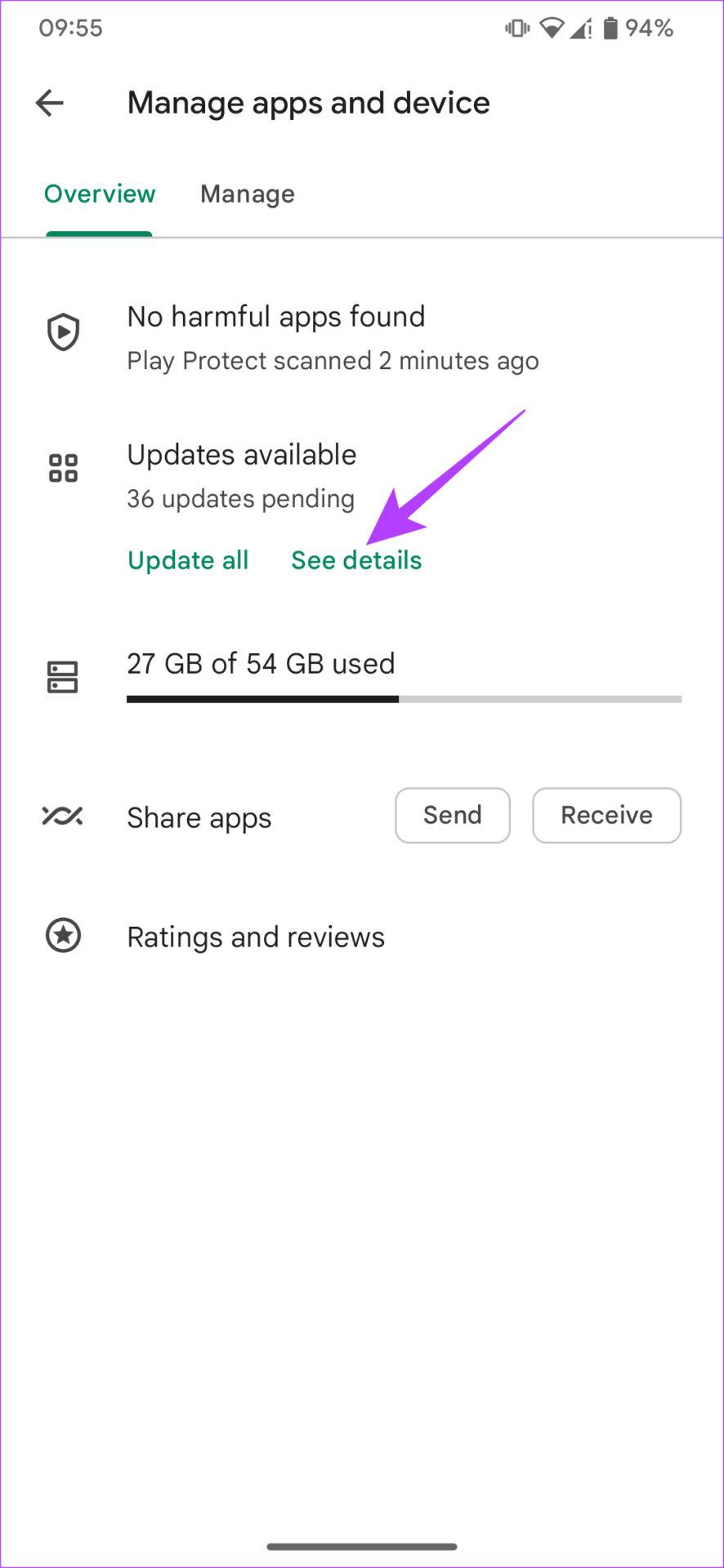
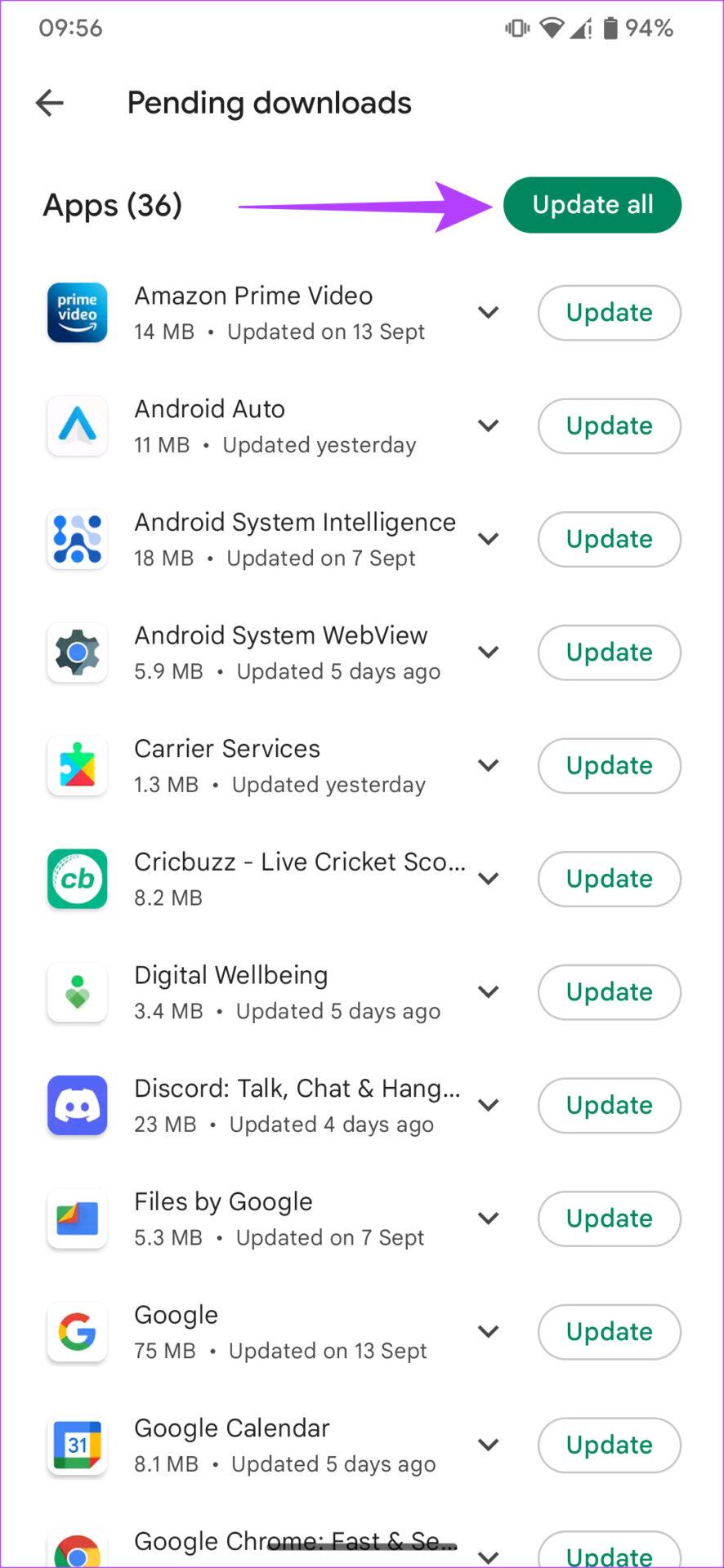
Em uma Android TV
Passo 1: Abra o aplicativo Google Play Store na sua TV.
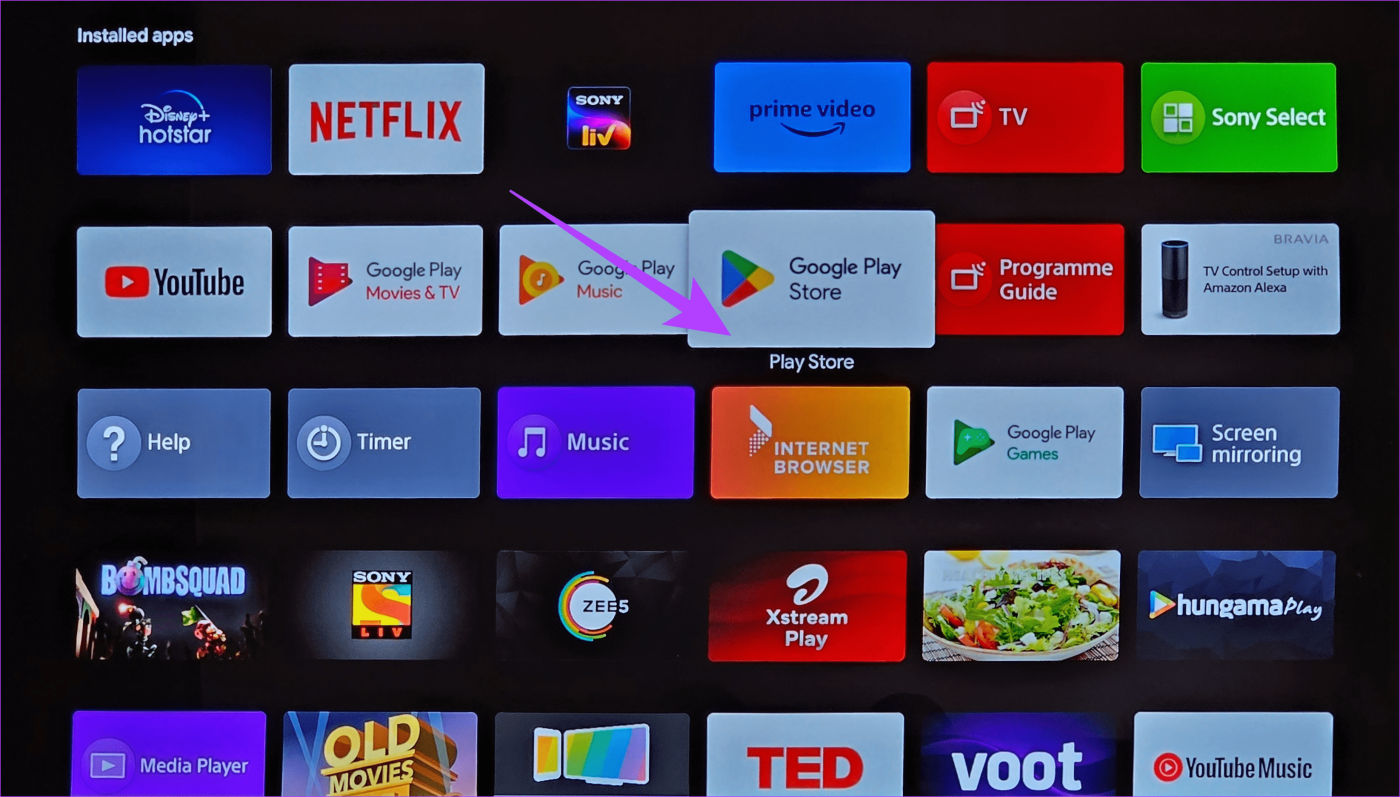
Passo 2: Vá para a seção Aplicativos. Você pode encontrá-lo na parte superior da tela.

Etapa 3: vá para a seção ‘Gerenciar aplicativos e jogos’. Você verá uma atualização para o aplicativo Netflix aqui. Clique no botão Atualizar e pronto.
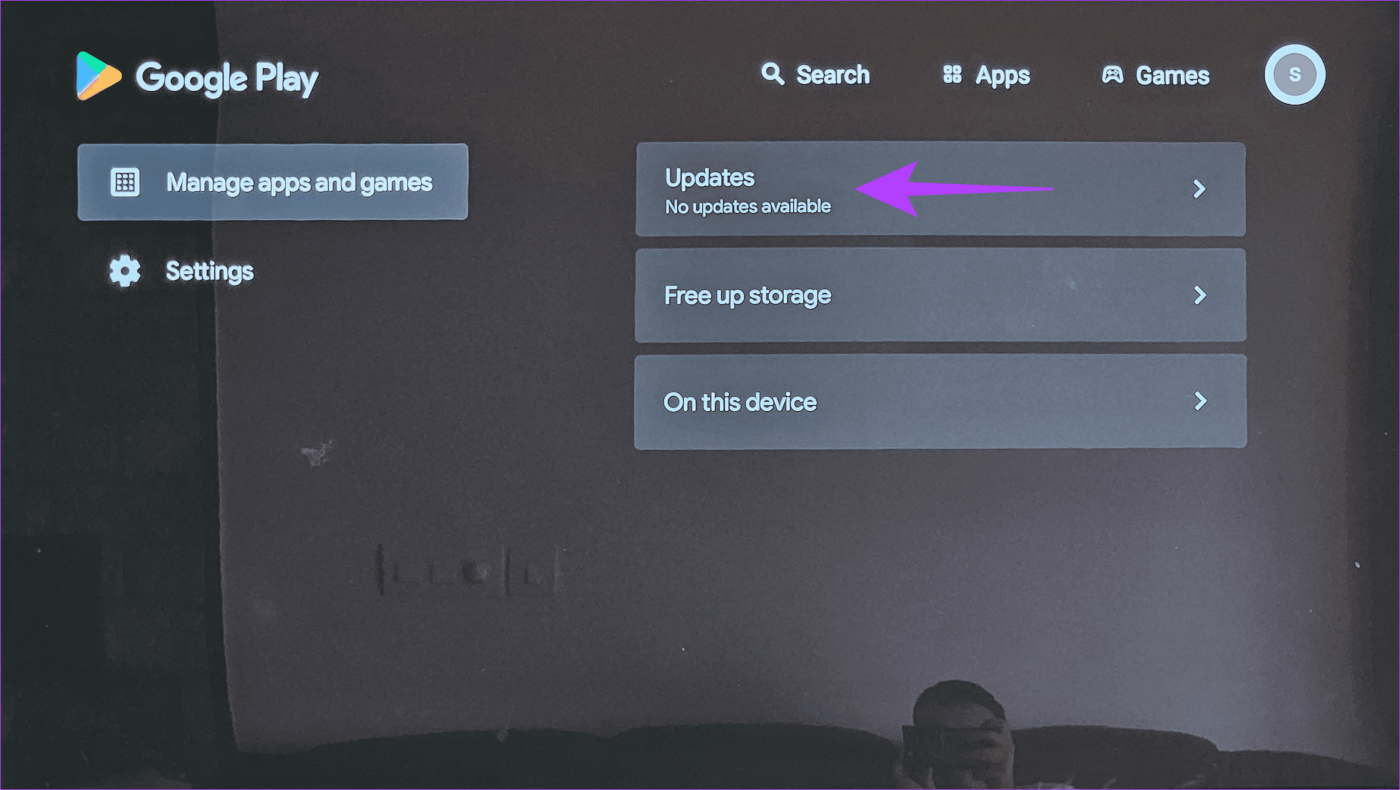
Perguntas frequentes sobre erros do Netflix
1. Em quantos dispositivos posso usar o Netflix?
Depende de qual plano de assinatura você possui. A camada base permite assistir Netflix apenas em um dispositivo por vez. No entanto, o nível máximo permite assistir em 4 telas simultaneamente.
2. Posso assistir a programas da Netflix em outro país dos EUA?
Oficialmente, a Netflix só permitirá que você assista aos programas disponíveis em sua região. No entanto, você pode contornar isso usando uma VPN .
3. O Netflix está disponível no Amazon Fire TV Stick?
Sim, o aplicativo Netflix já está oficialmente disponível no Fire Stick.
O erro “Este título não está disponível para assistir instantaneamente” está atrapalhando suas sessões de binging do Netflix? Em seguida, experimente as correções mencionadas acima. Desde o logout e login novamente até a tentativa de diferentes perfis de usuário, esperamos que as soluções ajudem a corrigir o erro rapidamente. Feliz compulsão!
Quer dar um novo começo ao seu perfil do Twitch? Veja como alterar o nome de usuário e o nome de exibição do Twitch com facilidade.
Descubra como alterar o plano de fundo no Microsoft Teams para tornar suas videoconferências mais envolventes e personalizadas.
Não consigo acessar o ChatGPT devido a problemas de login? Aqui estão todos os motivos pelos quais isso acontece, juntamente com 8 maneiras de consertar o login do ChatGPT que não funciona.
Você experimenta picos altos de ping e latência no Valorant? Confira nosso guia e descubra como corrigir problemas de ping alto e atraso no Valorant.
Deseja manter seu aplicativo do YouTube bloqueado e evitar olhares curiosos? Leia isto para saber como colocar uma senha no aplicativo do YouTube.
Descubra como bloquear e desbloquear contatos no Microsoft Teams e explore alternativas para um ambiente de trabalho mais limpo.
Você pode facilmente impedir que alguém entre em contato com você no Messenger. Leia nosso guia dedicado para saber mais sobre as implicações de restringir qualquer contato no Facebook.
Aprenda como cortar sua imagem em formatos incríveis no Canva, incluindo círculo, coração e muito mais. Veja o passo a passo para mobile e desktop.
Obtendo o erro “Ação bloqueada no Instagram”? Consulte este guia passo a passo para remover esta ação foi bloqueada no Instagram usando alguns truques simples!
Descubra como verificar quem viu seus vídeos no Facebook Live e explore as métricas de desempenho com dicas valiosas e atualizadas.








